
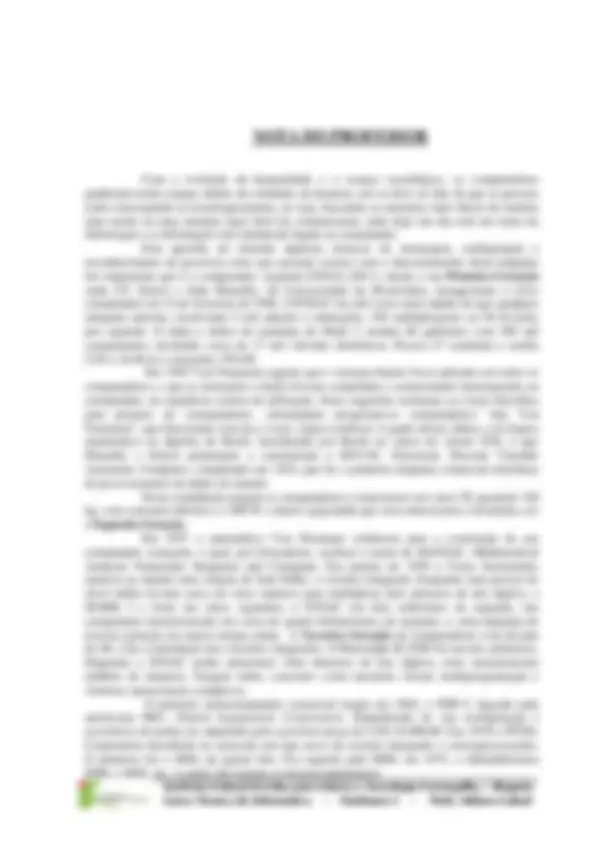
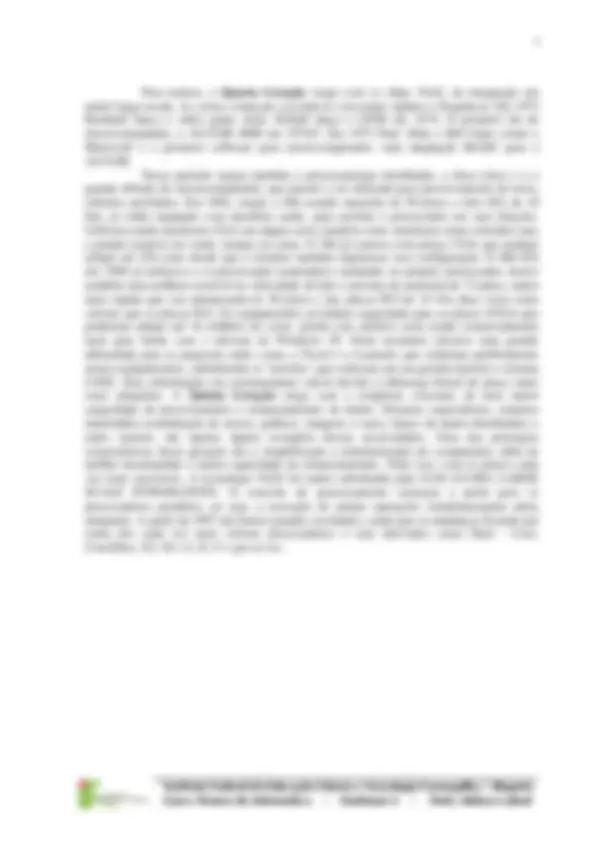
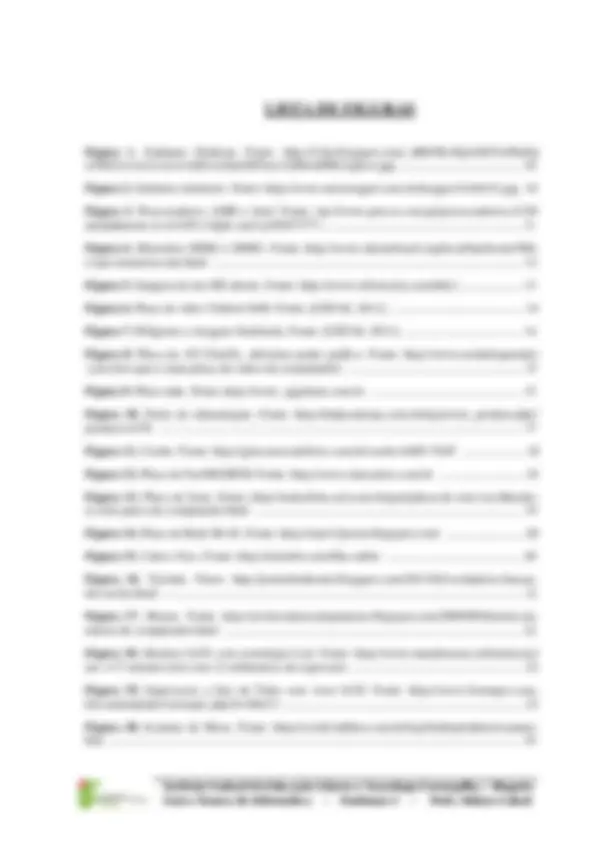
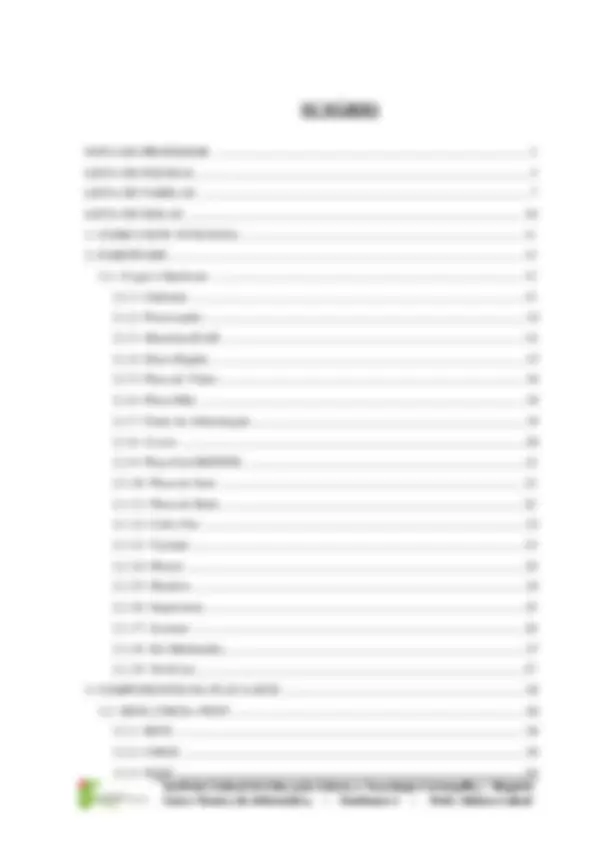
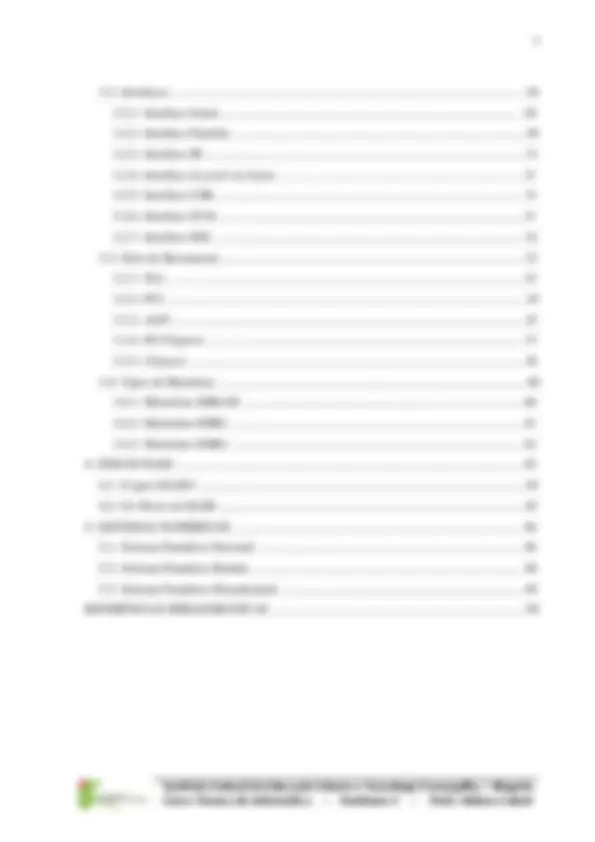
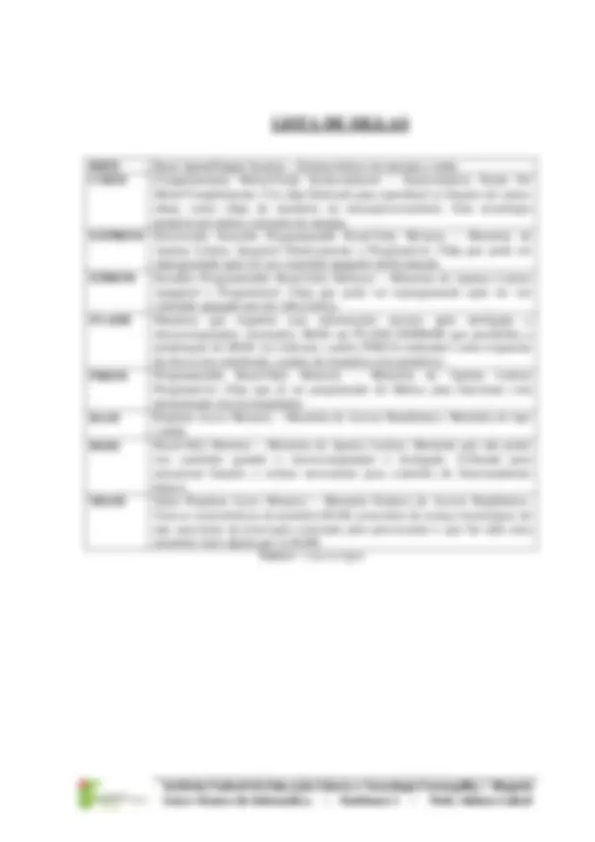
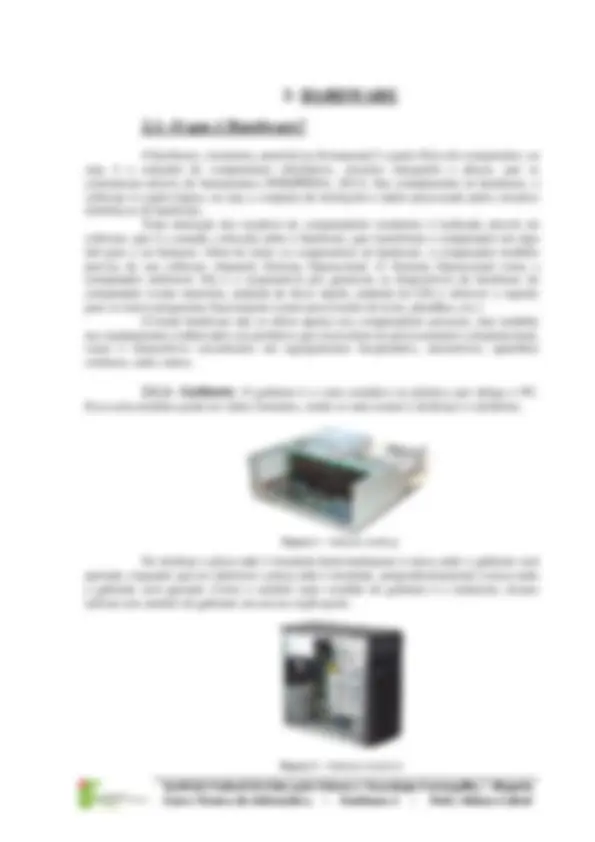
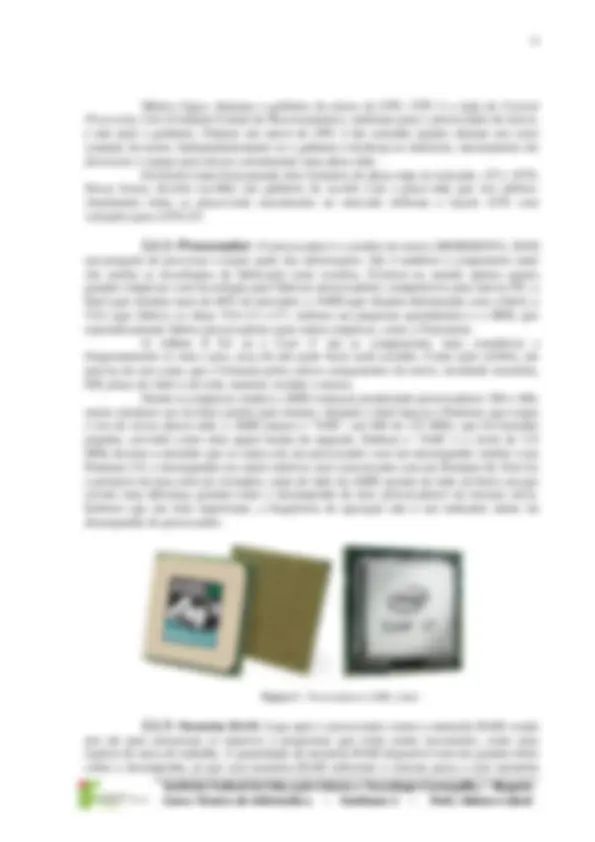
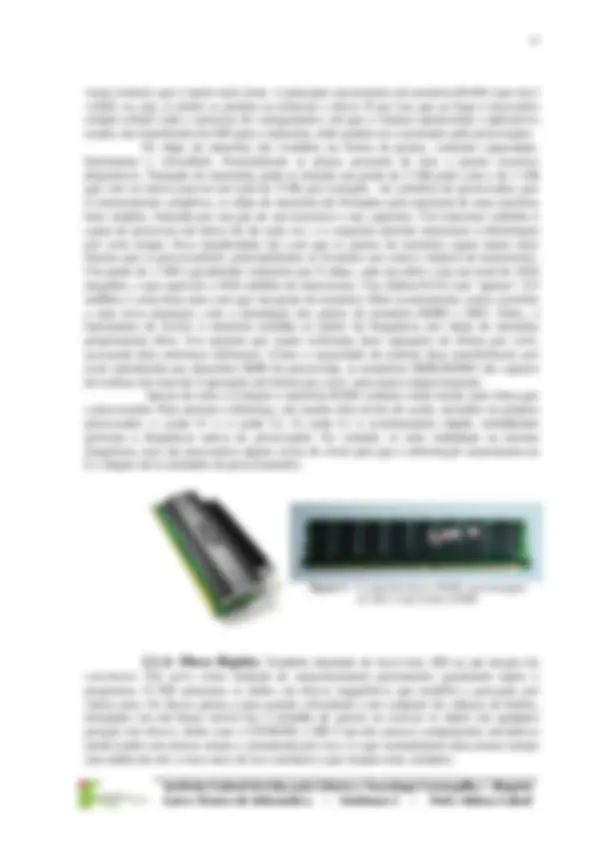
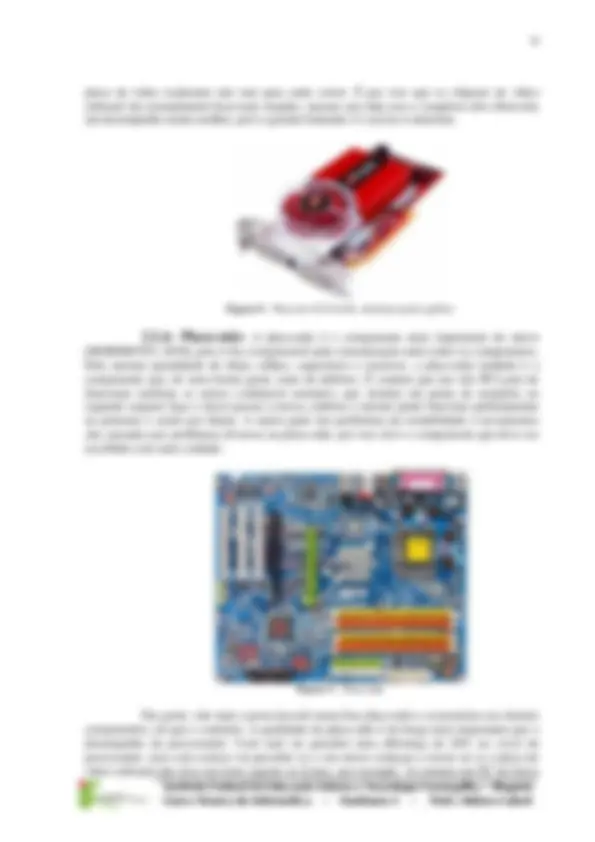
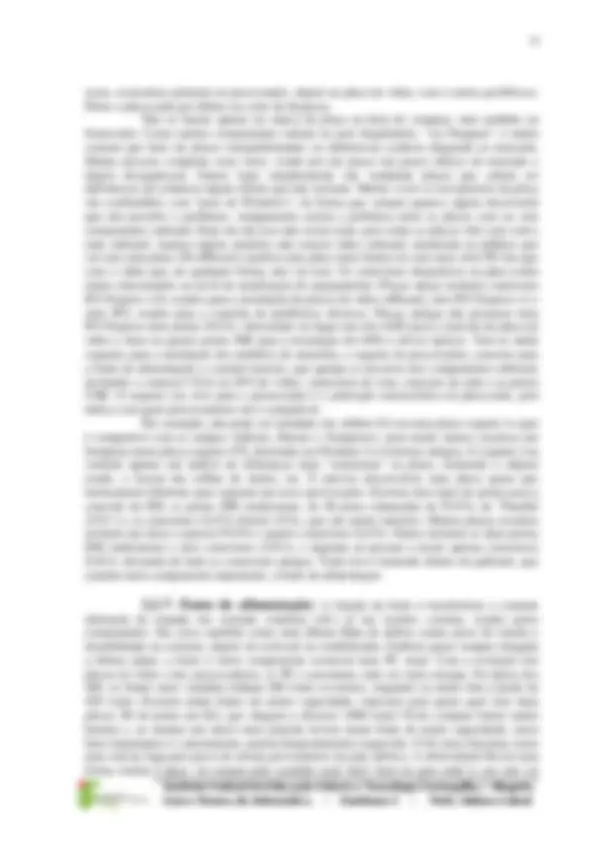

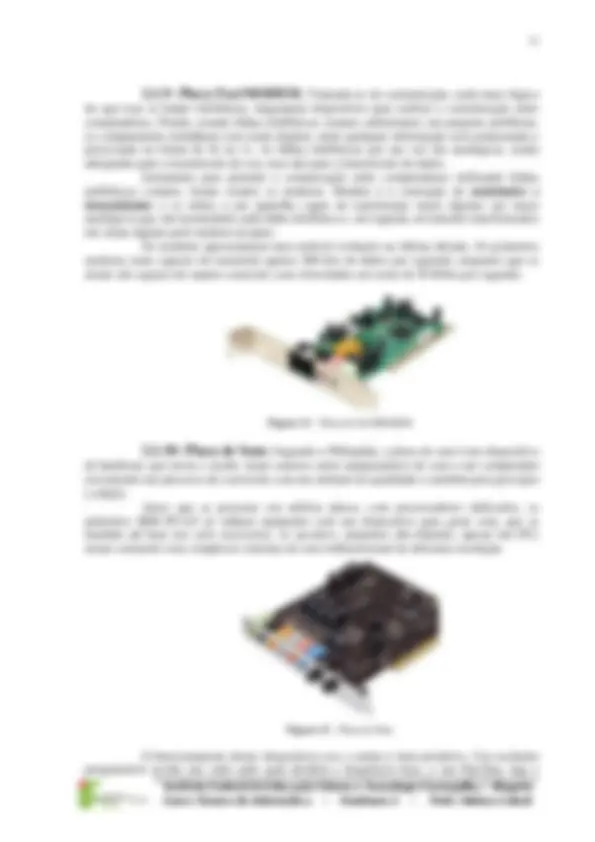
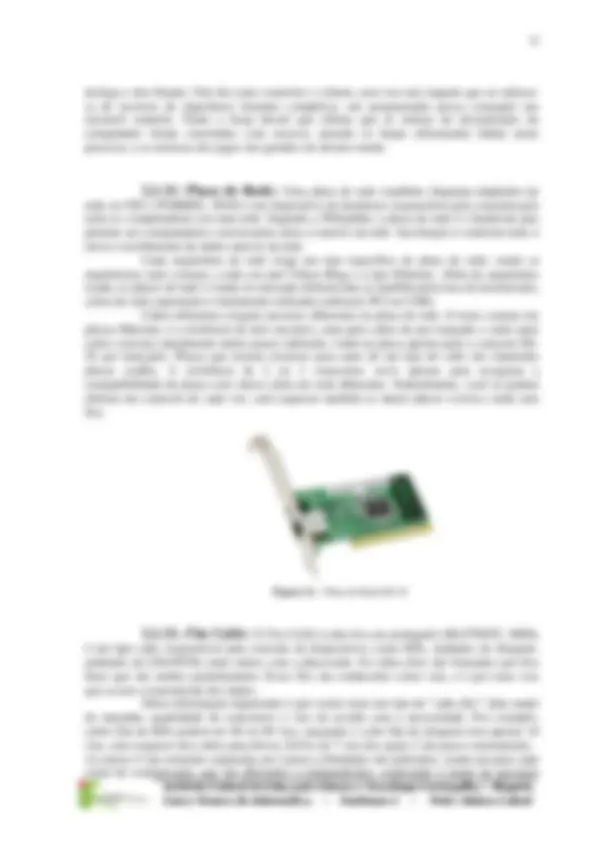
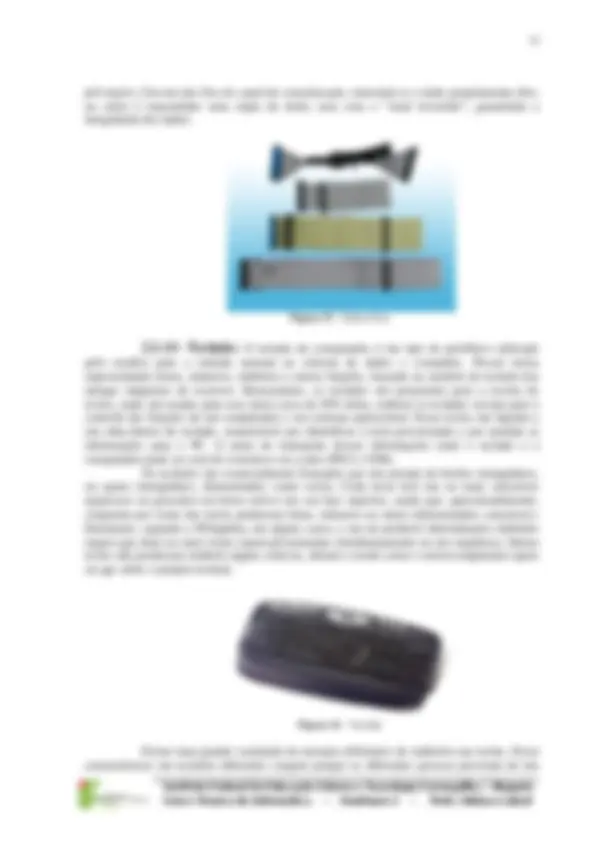
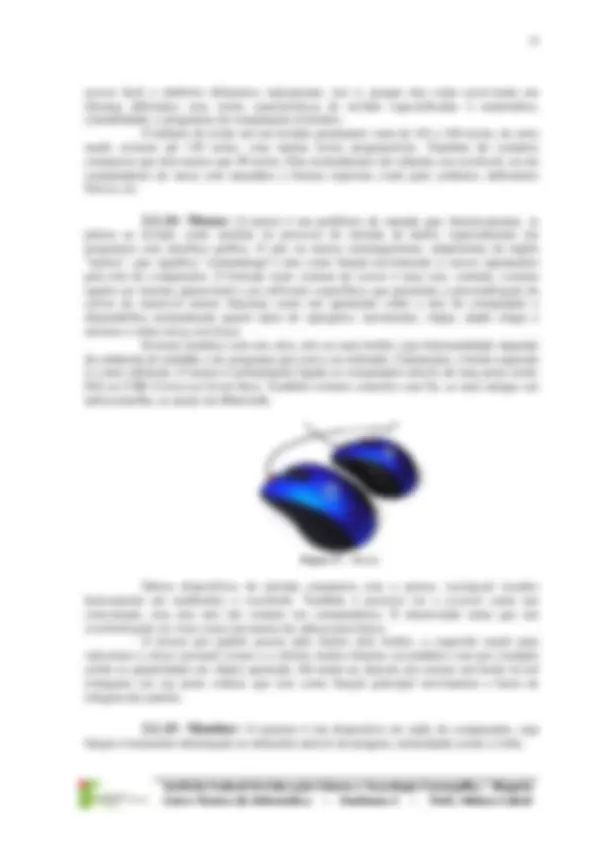

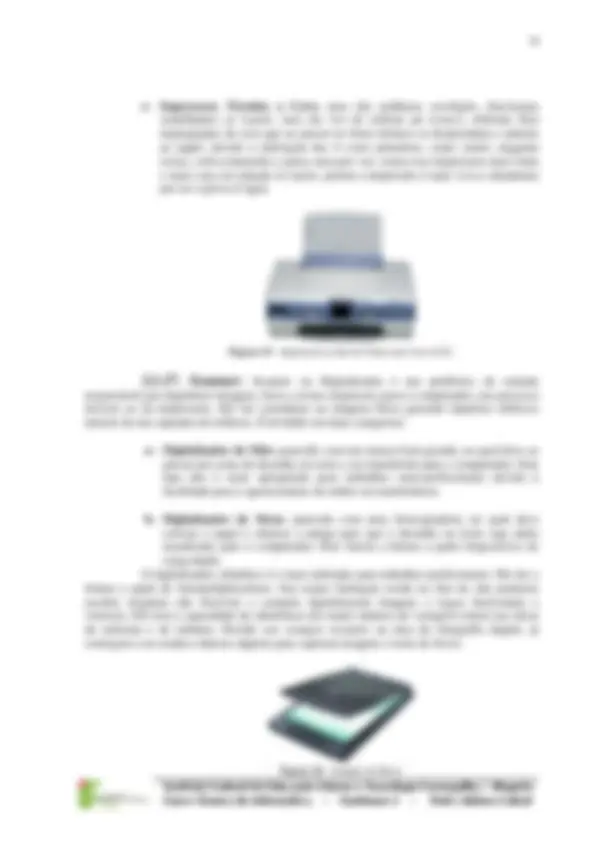
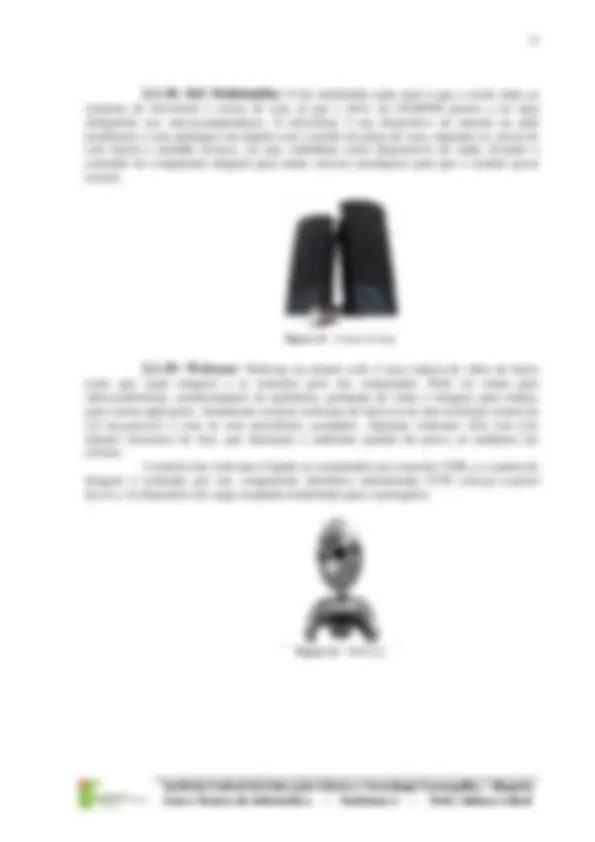
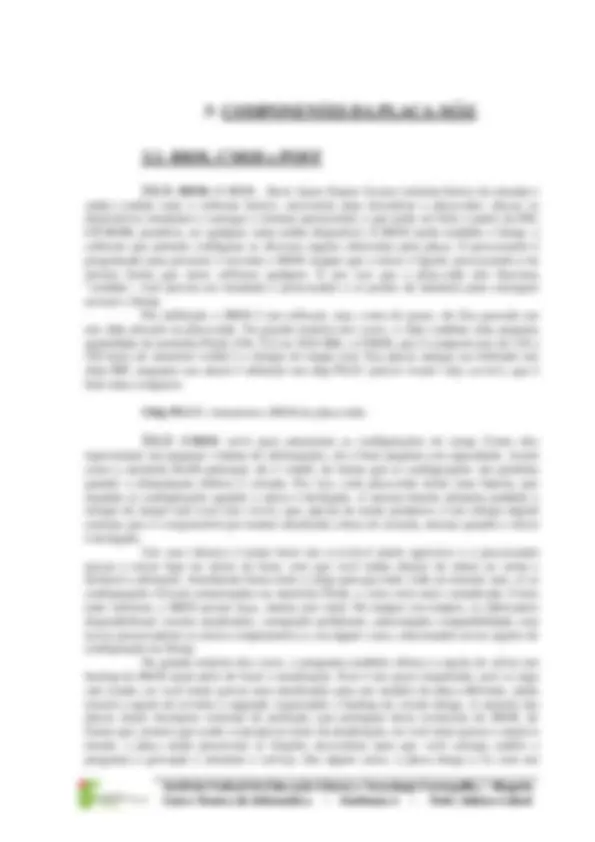
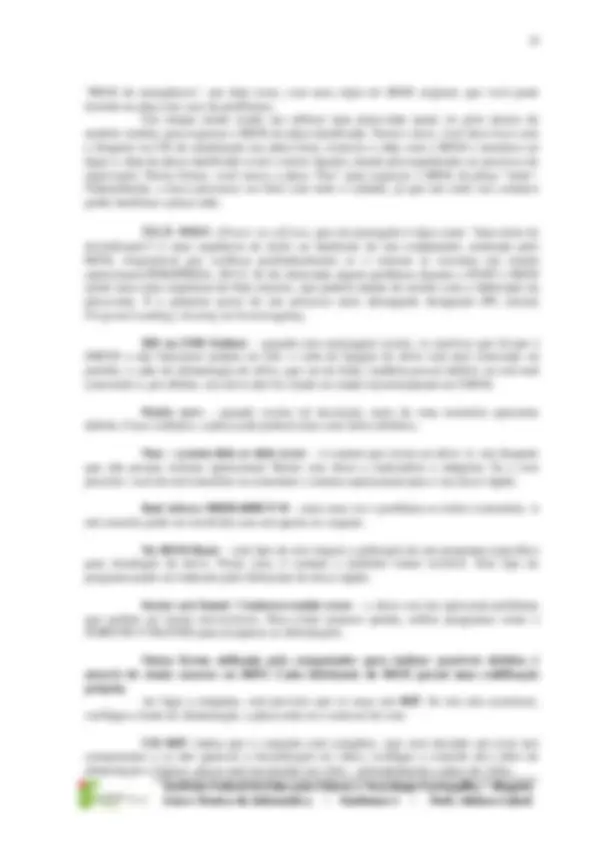

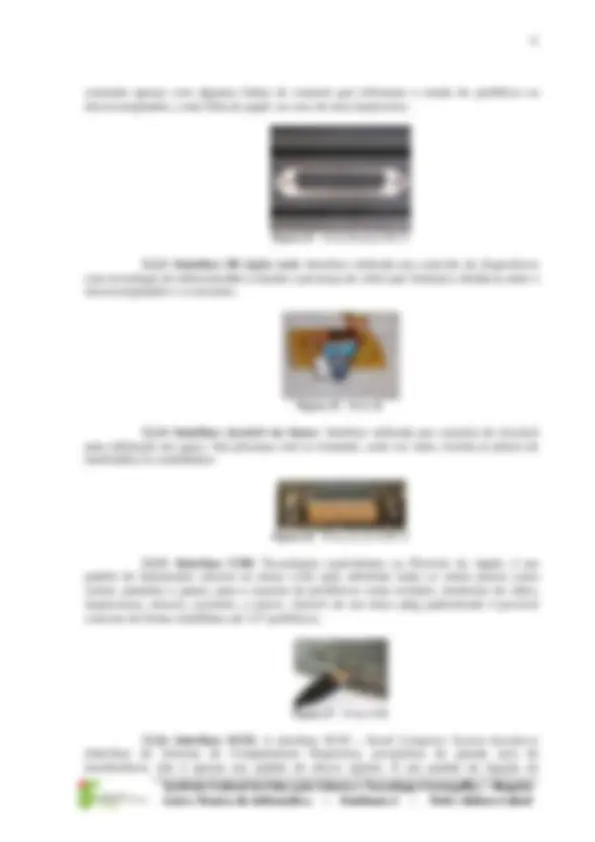
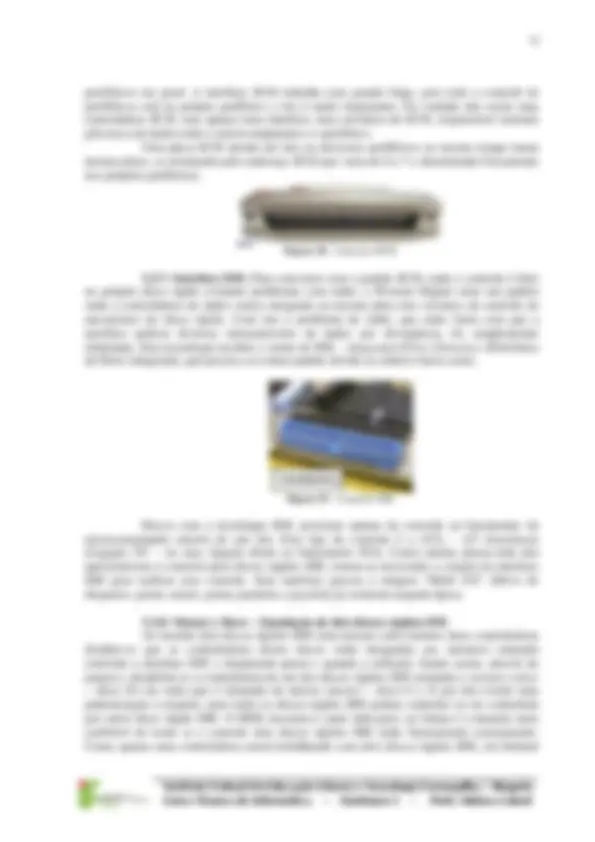
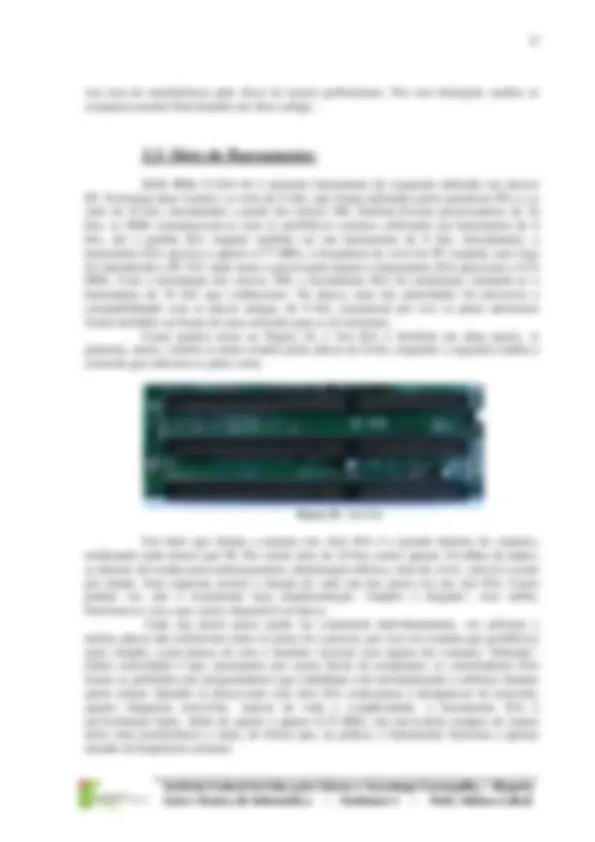
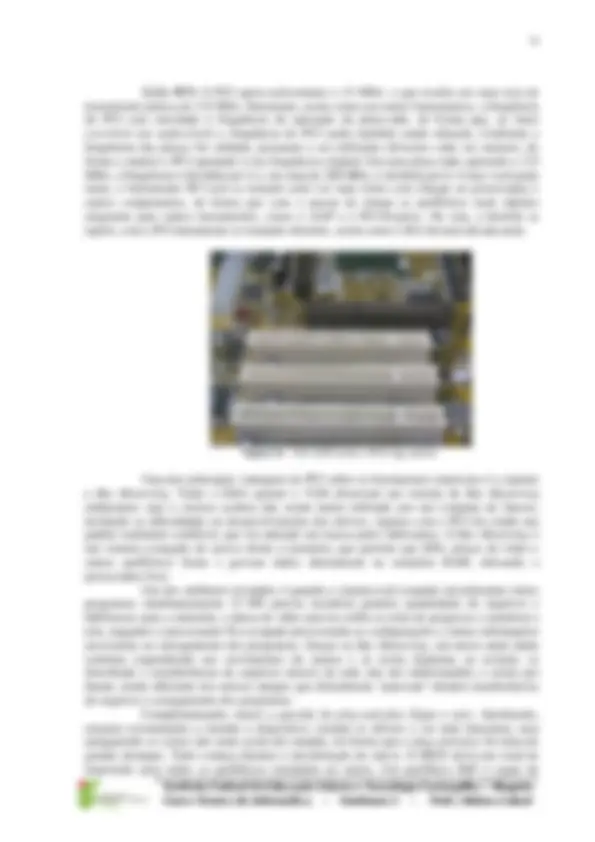
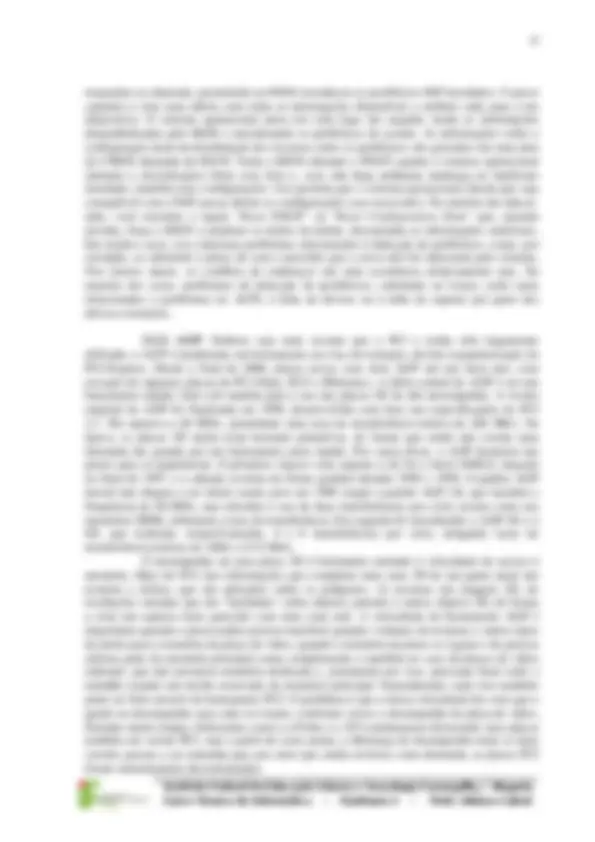
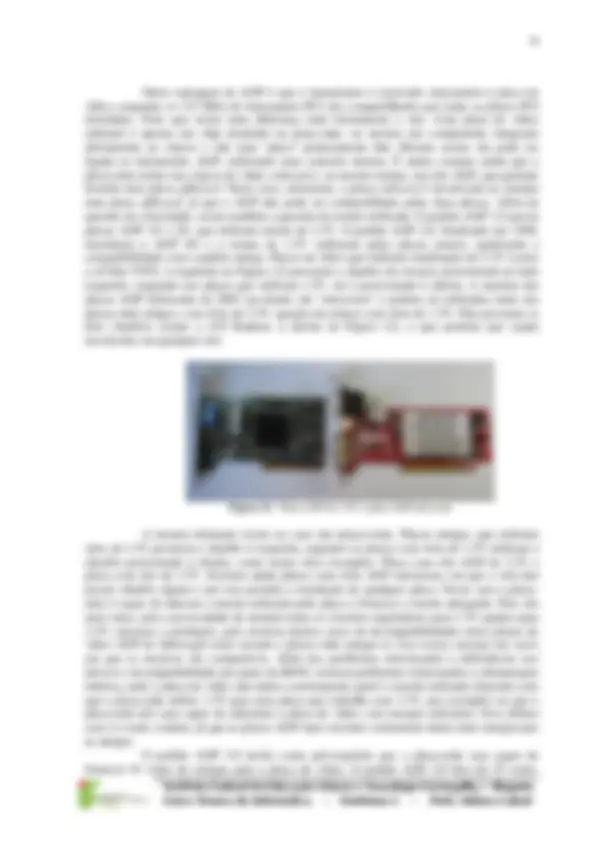
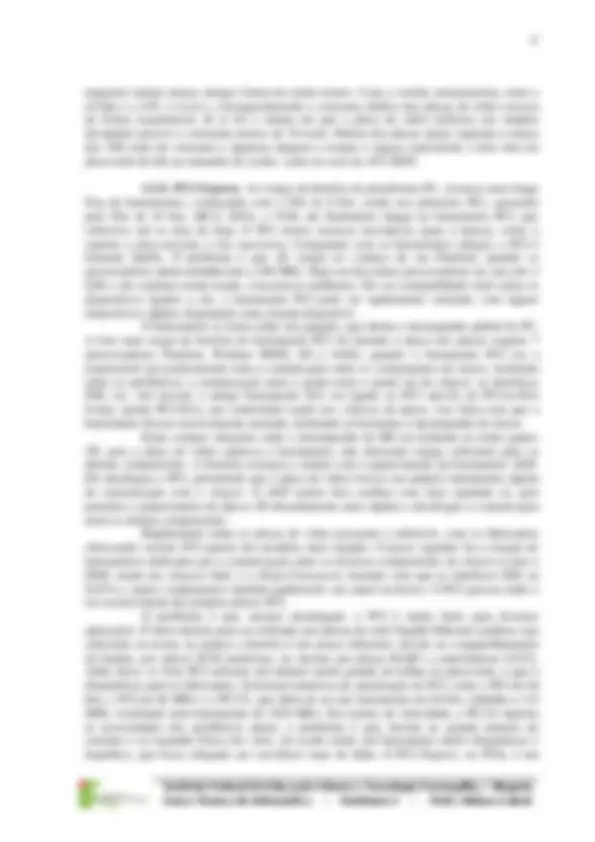
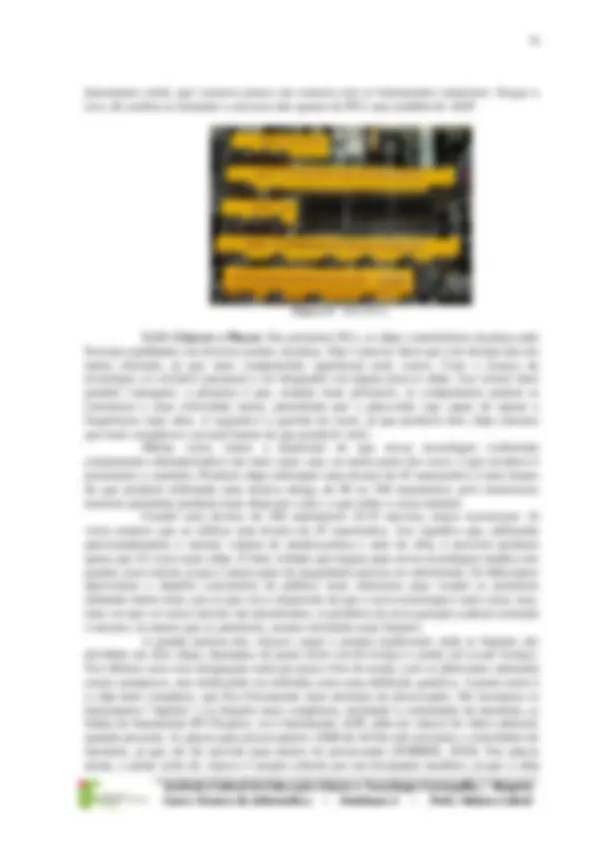
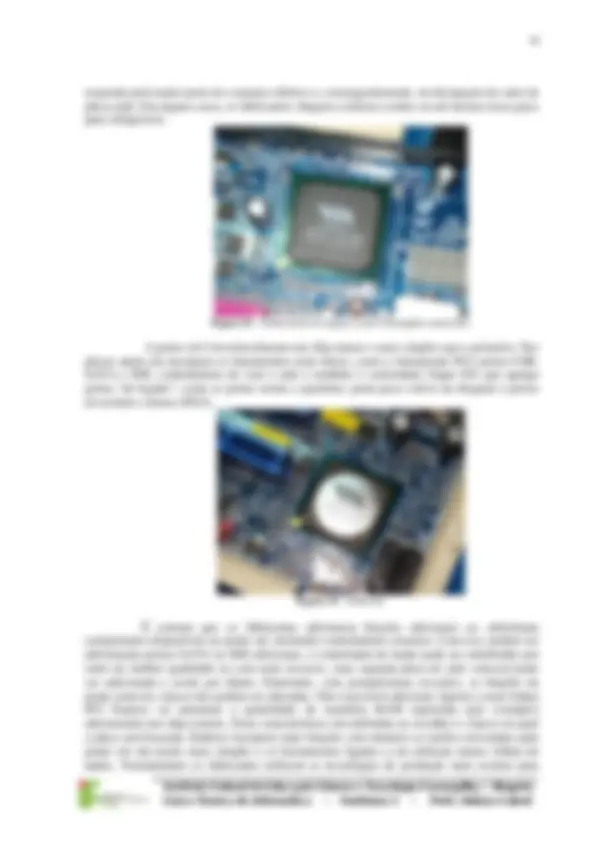
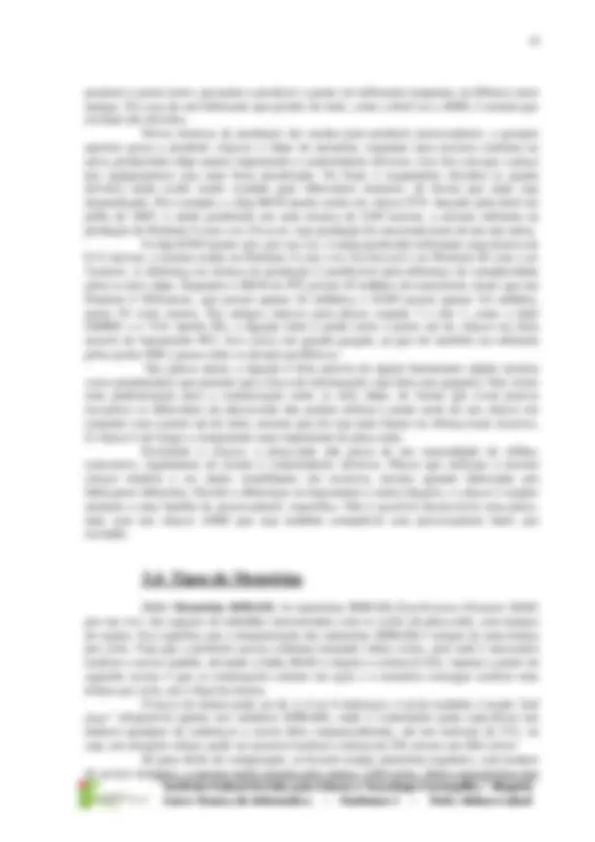
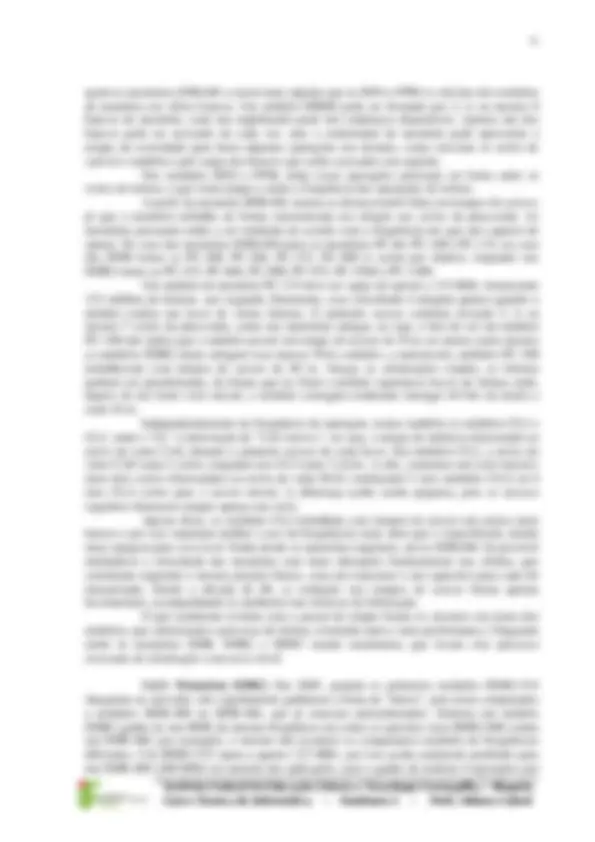
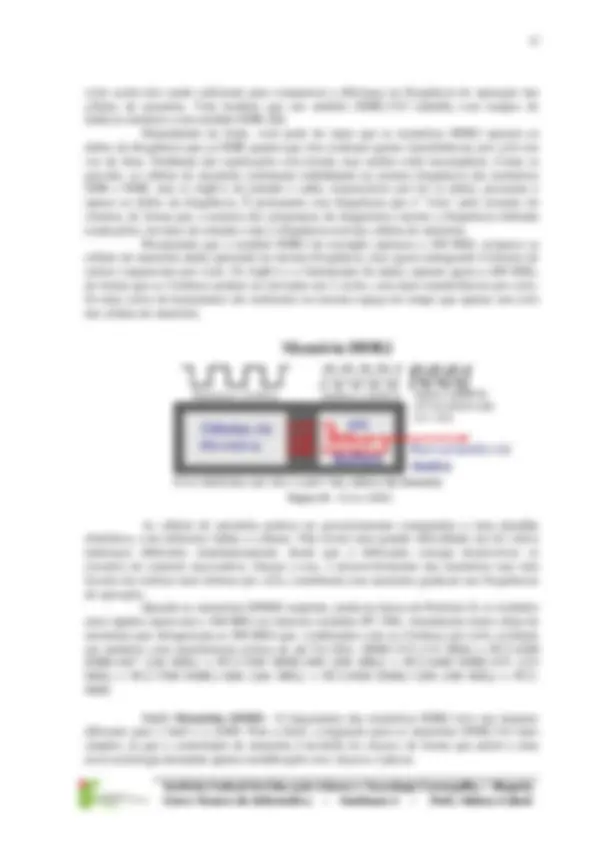
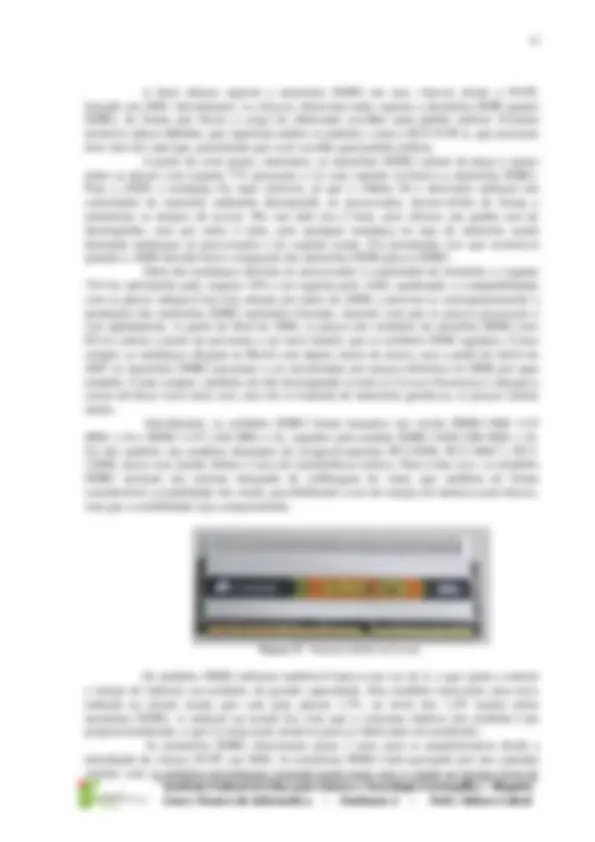
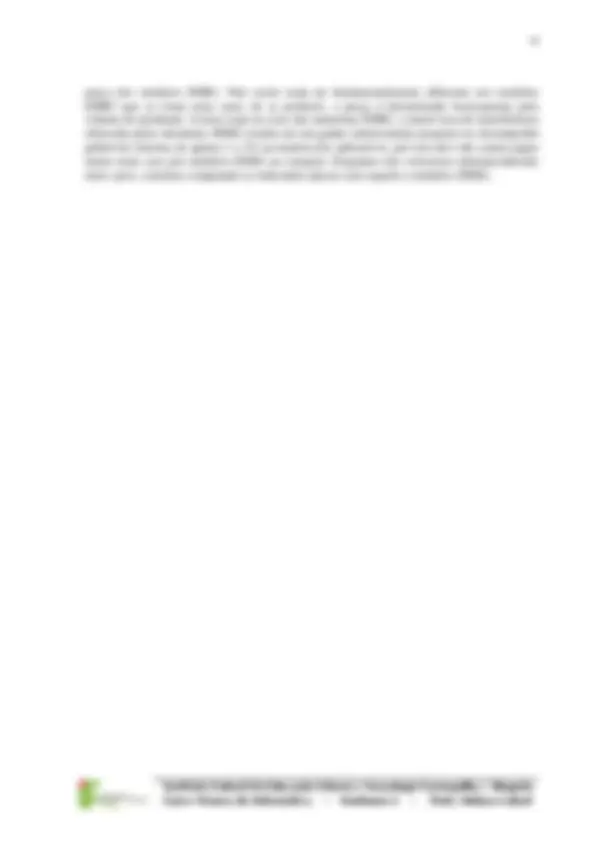
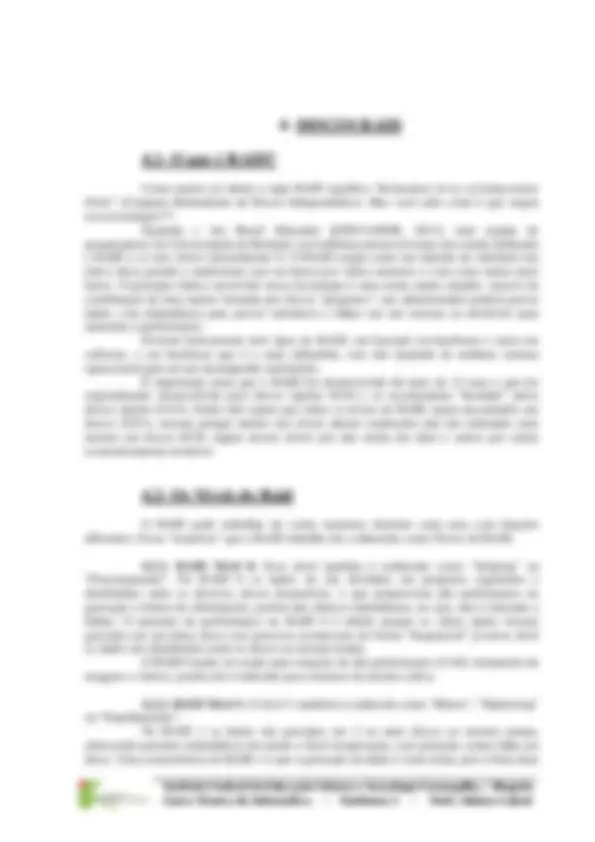
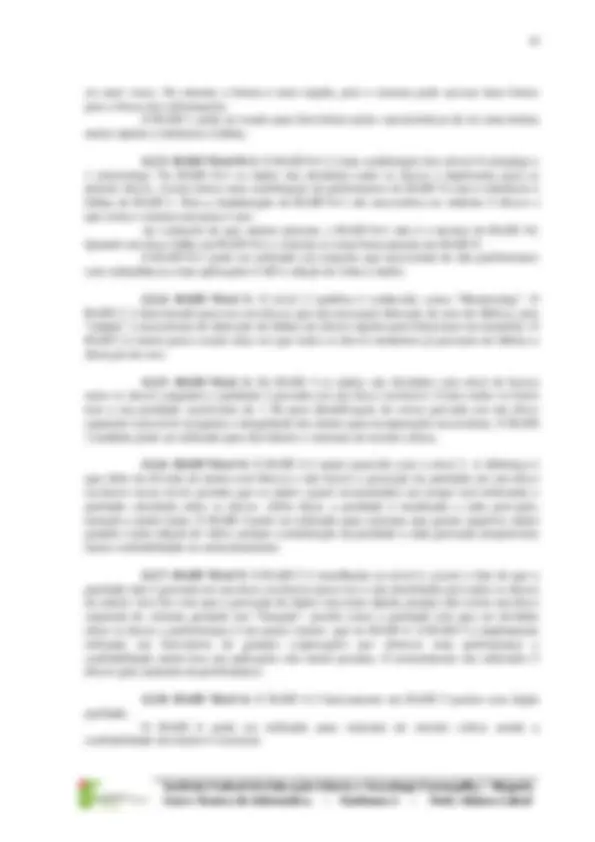
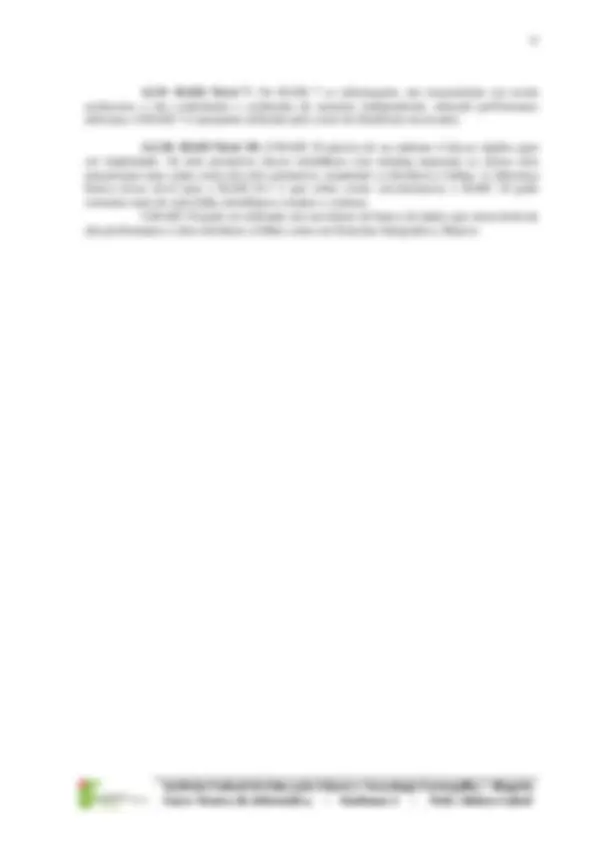
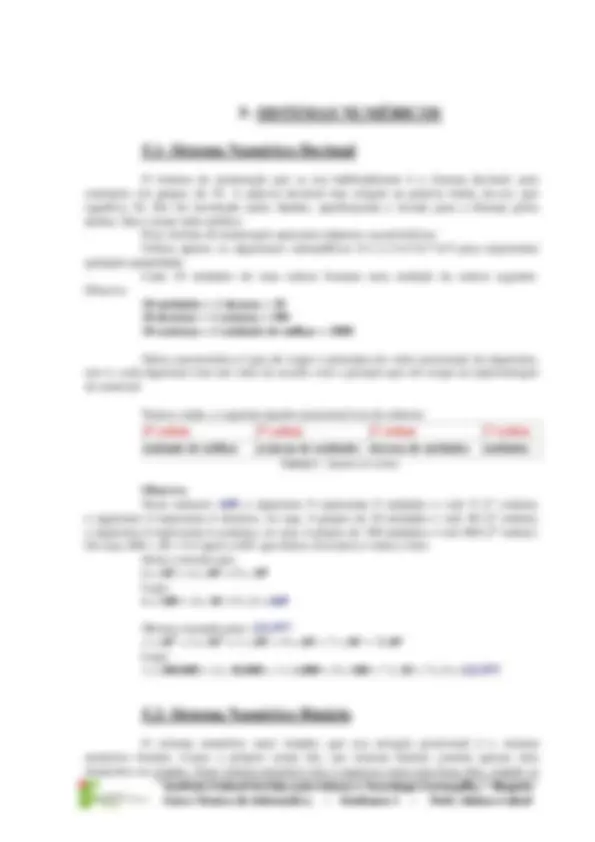
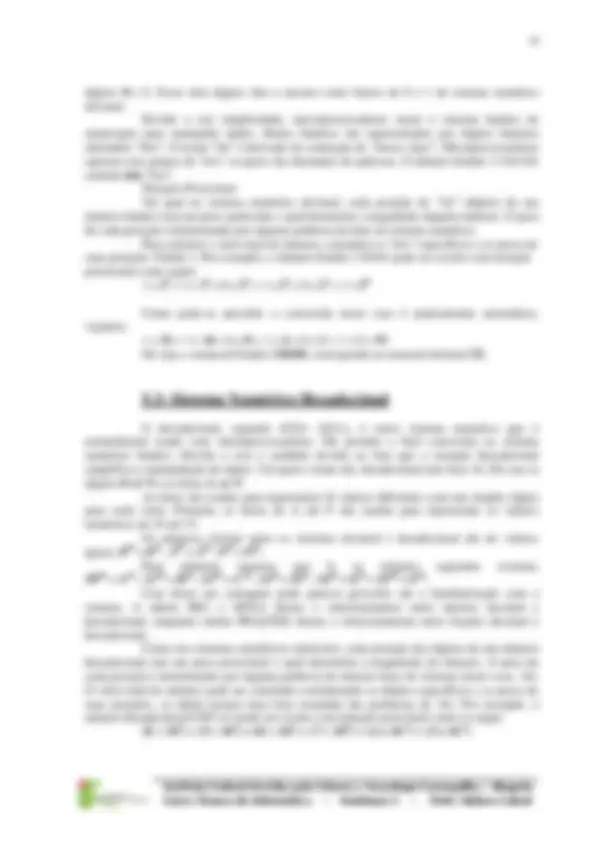
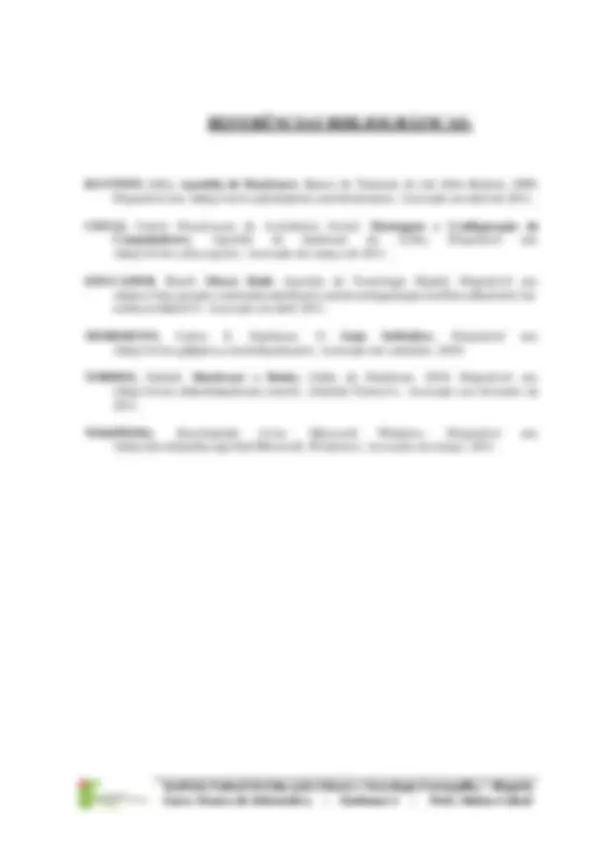


Estude fácil! Tem muito documento disponível na Docsity

Ganhe pontos ajudando outros esrudantes ou compre um plano Premium


Prepare-se para as provas
Estude fácil! Tem muito documento disponível na Docsity
Prepare-se para as provas com trabalhos de outros alunos como você, aqui na Docsity
Os melhores documentos à venda: Trabalhos de alunos formados
Prepare-se com as videoaulas e exercícios resolvidos criados a partir da grade da sua Universidade
Responda perguntas de provas passadas e avalie sua preparação.

Ganhe pontos para baixar
Ganhe pontos ajudando outros esrudantes ou compre um plano Premium
Comunidade
Peça ajuda à comunidade e tire suas dúvidas relacionadas ao estudo
Descubra as melhores universidades em seu país de acordo com os usuários da Docsity
Guias grátis
Baixe gratuitamente nossos guias de estudo, métodos para diminuir a ansiedade, dicas de TCC preparadas pelos professores da Docsity
Apostila de hardware e manutenção de computadores
Tipologia: Esquemas
1 / 50

Esta página não é visível na pré-visualização
Não perca as partes importantes!

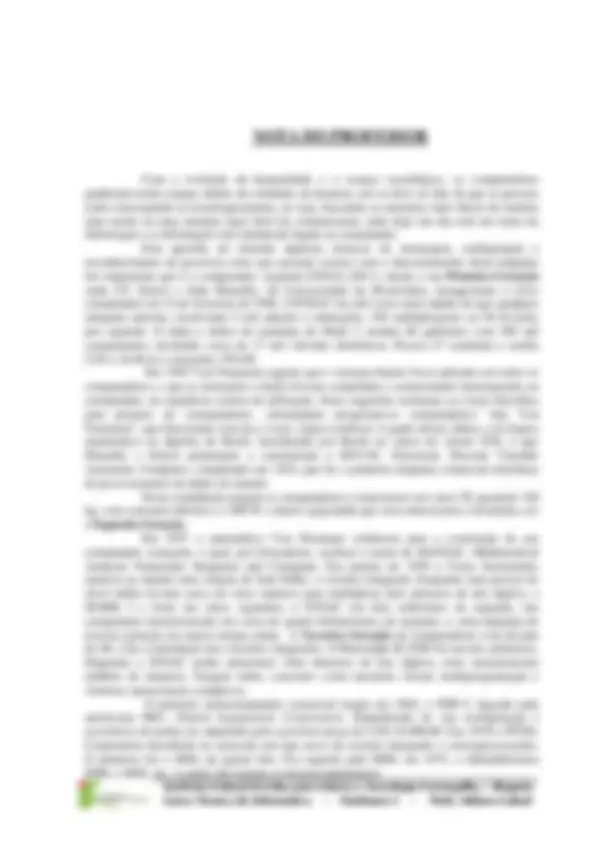
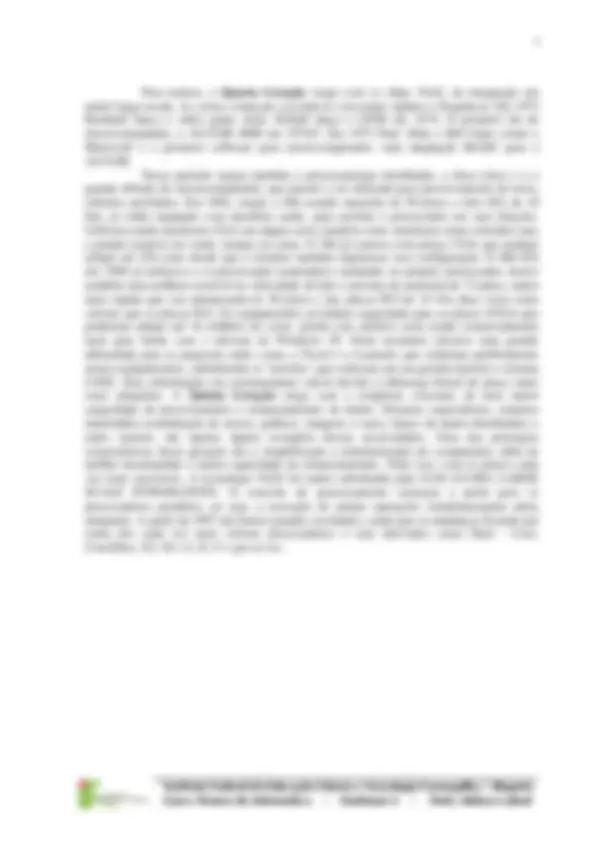
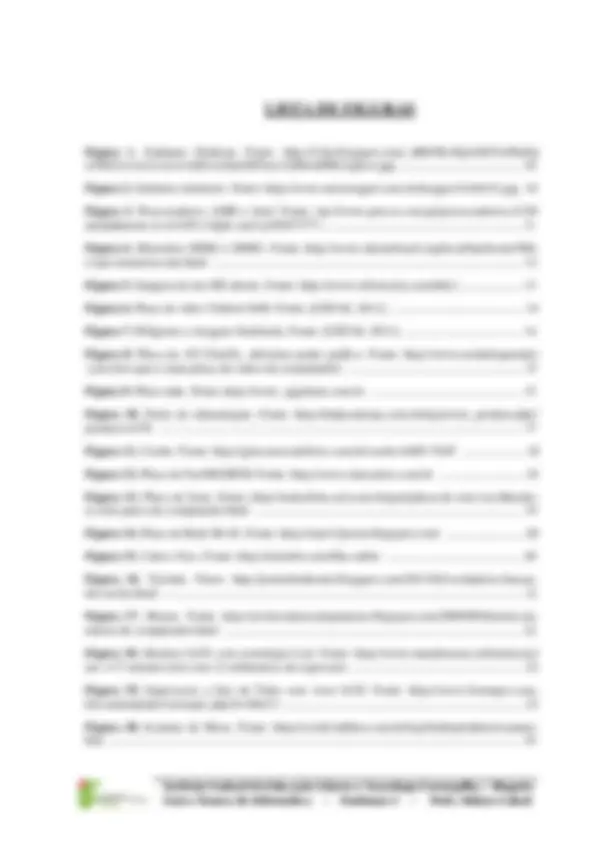
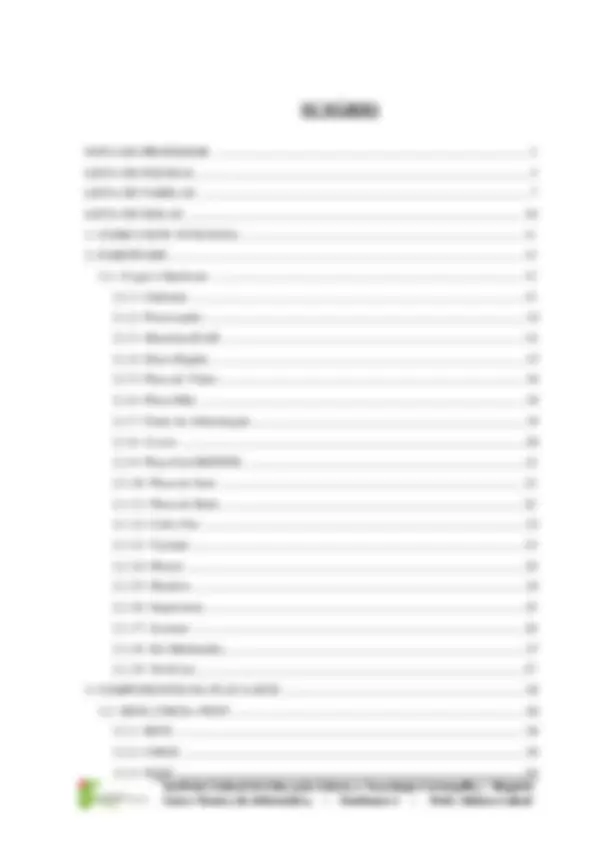
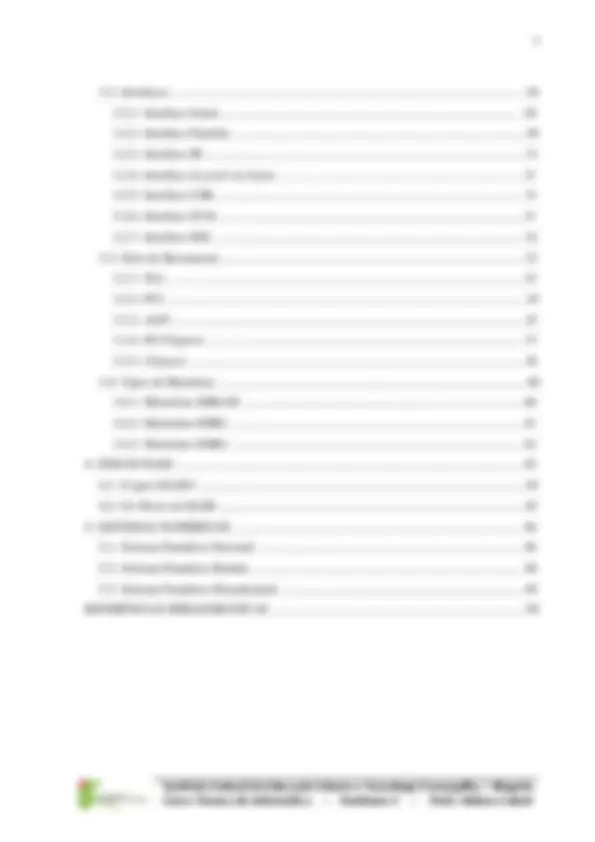
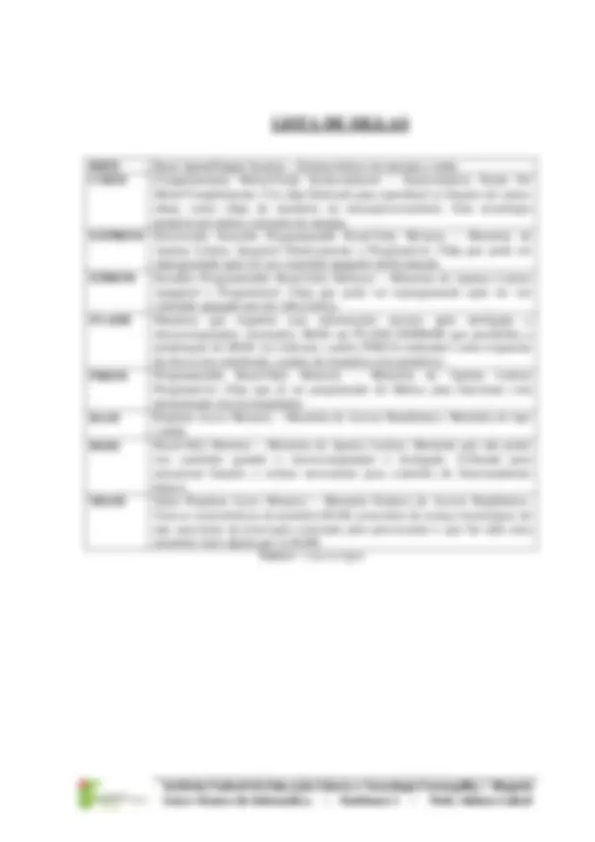
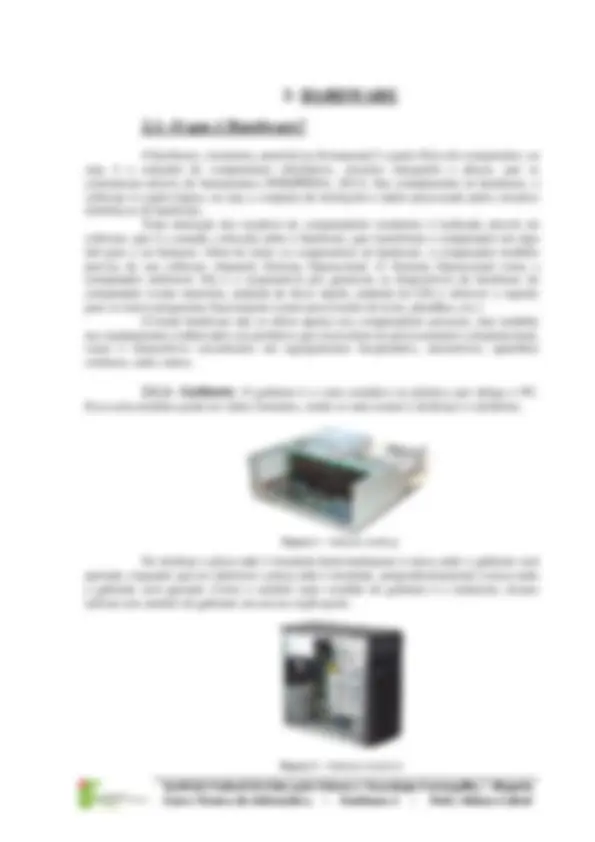
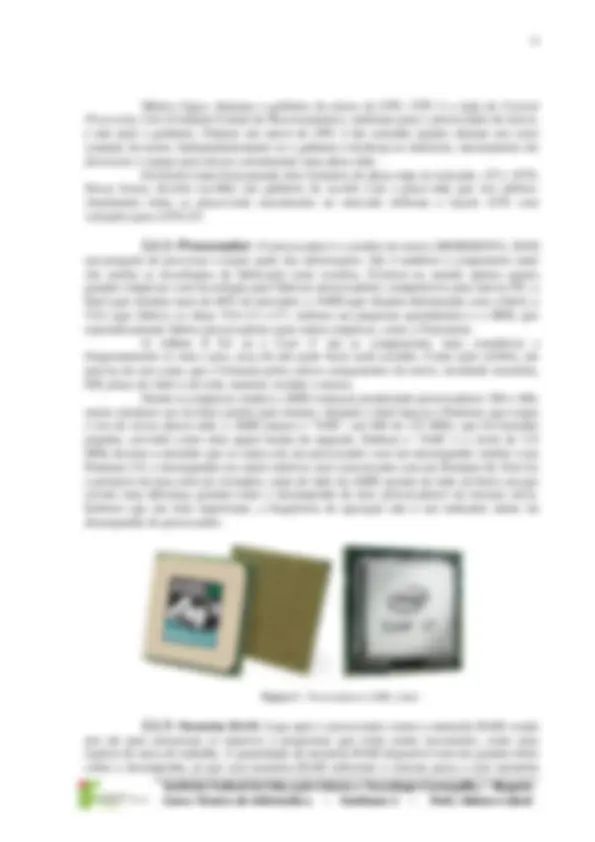
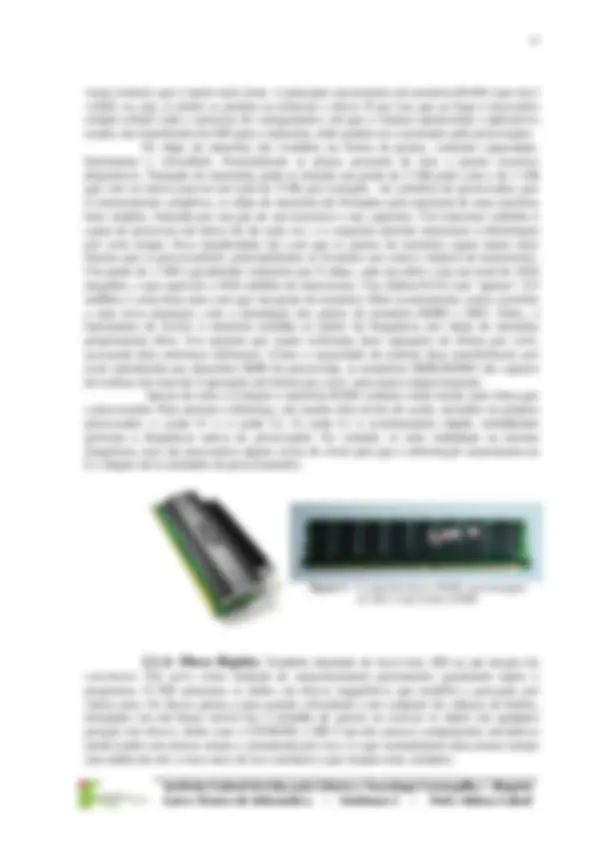
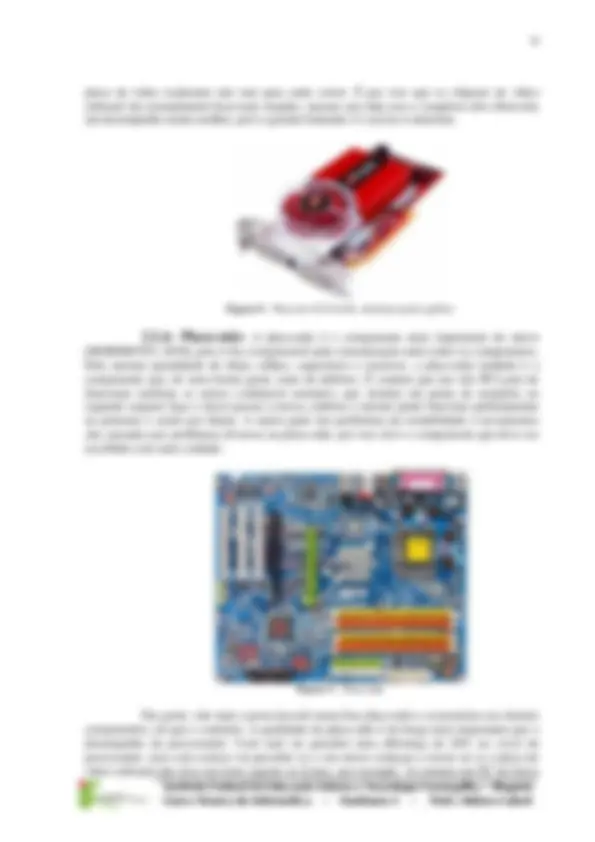
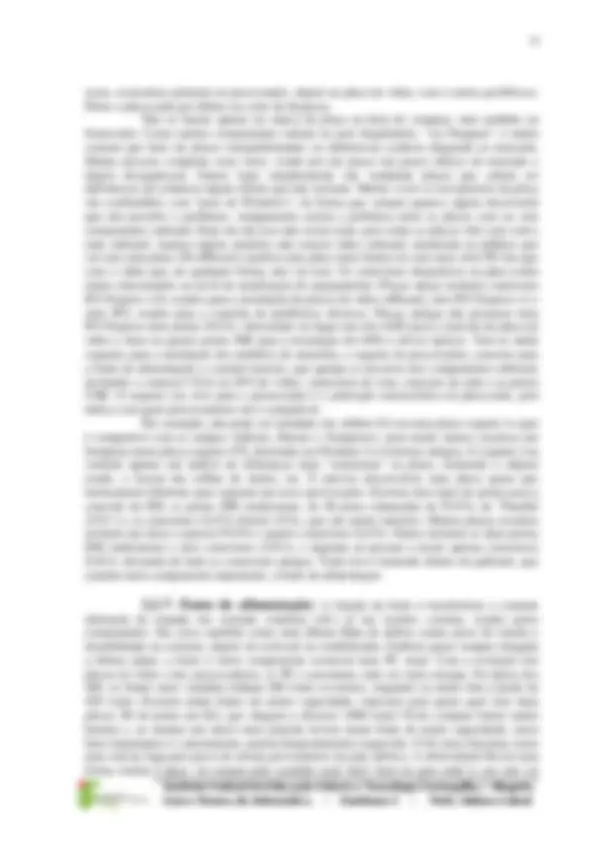

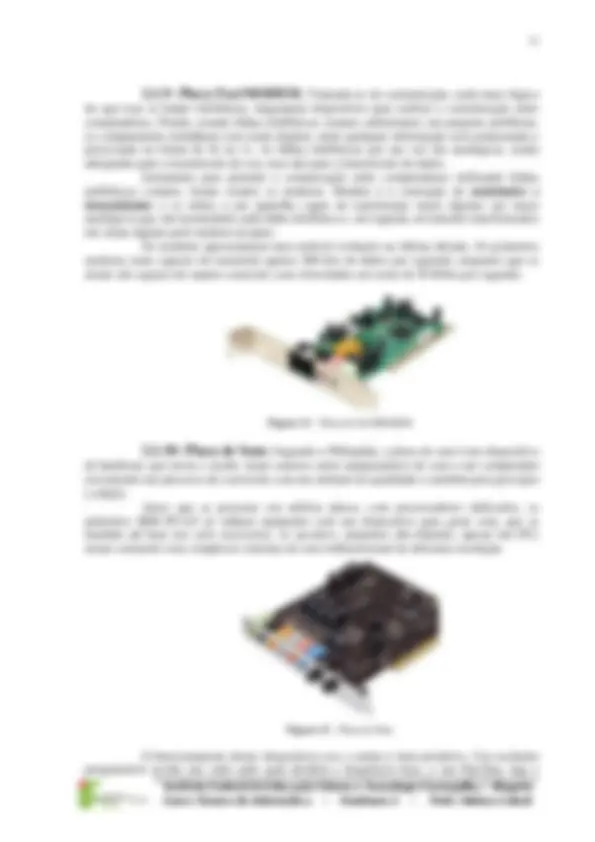
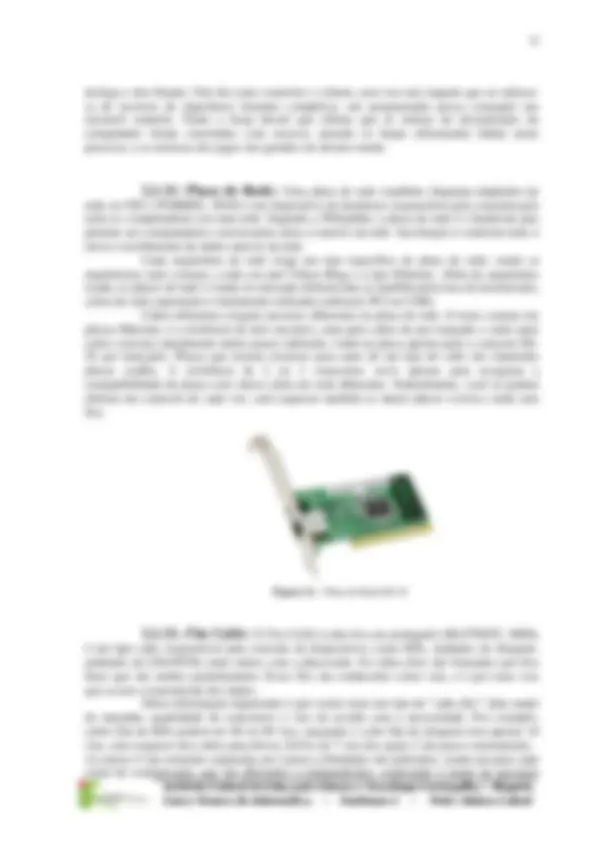
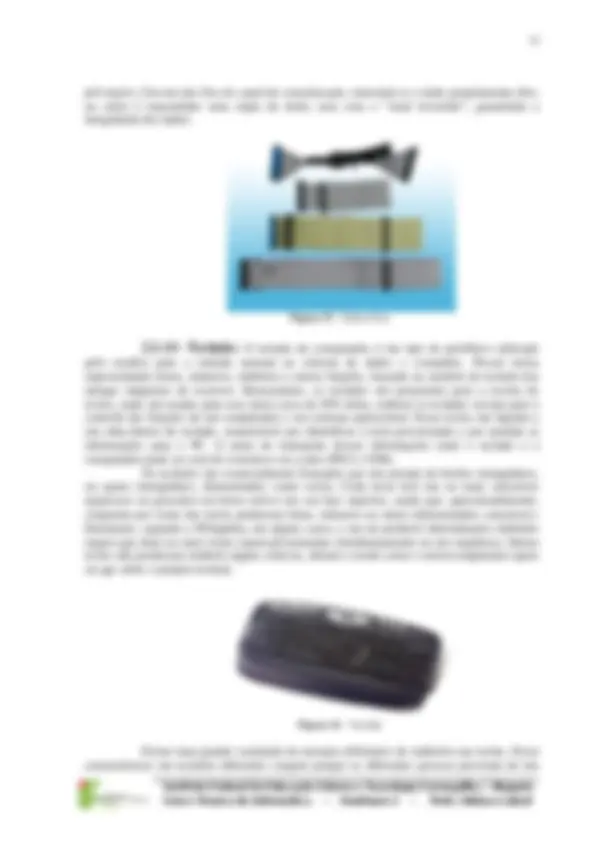
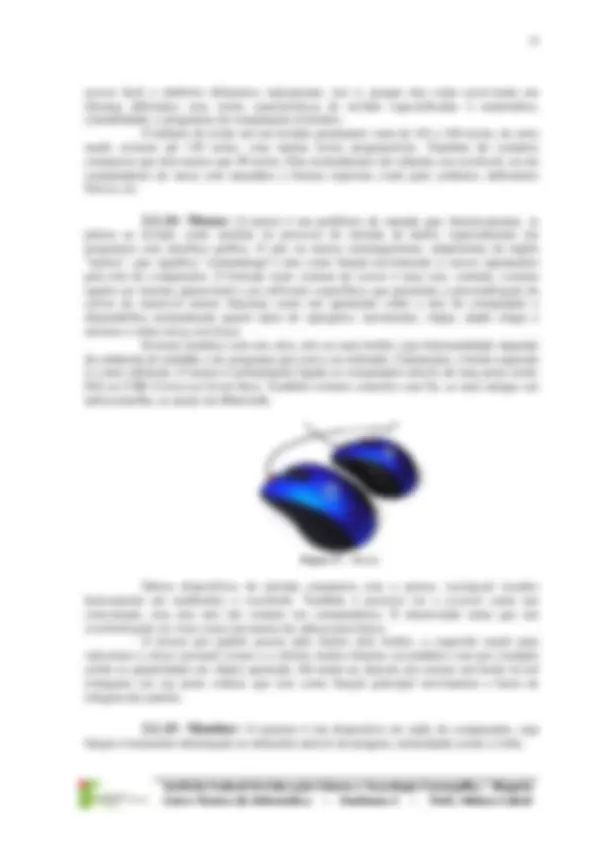

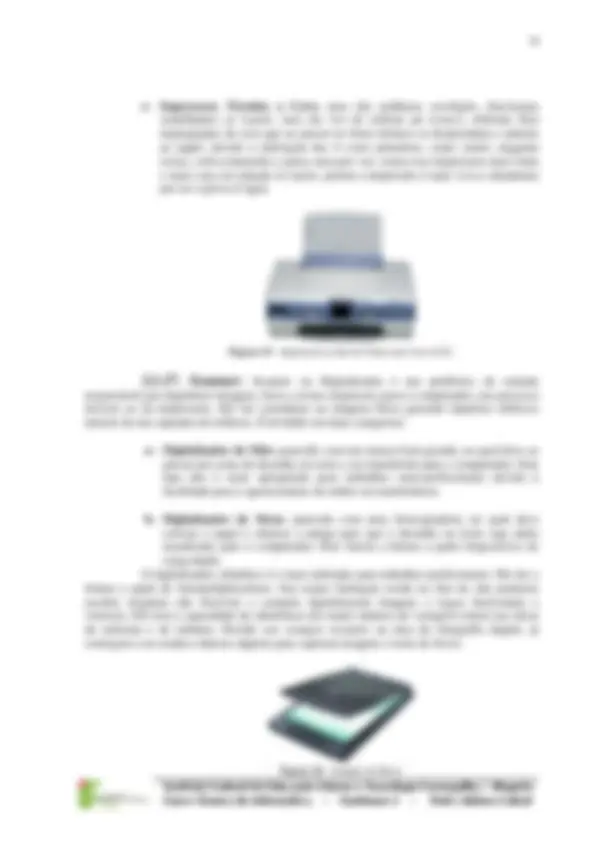
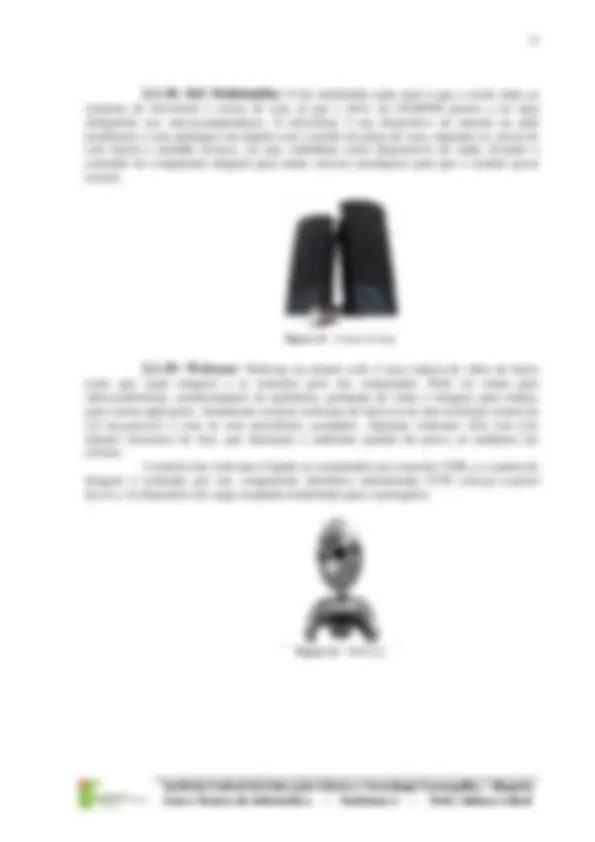
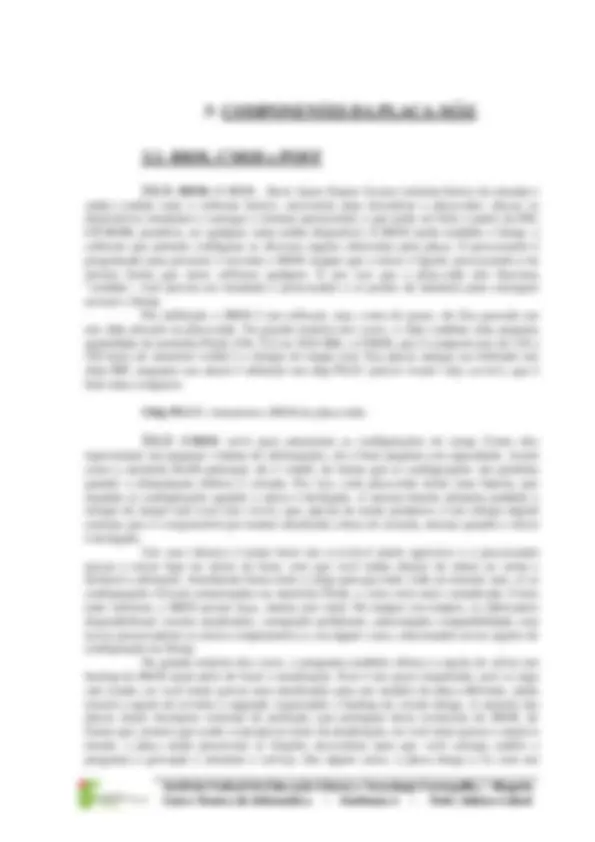
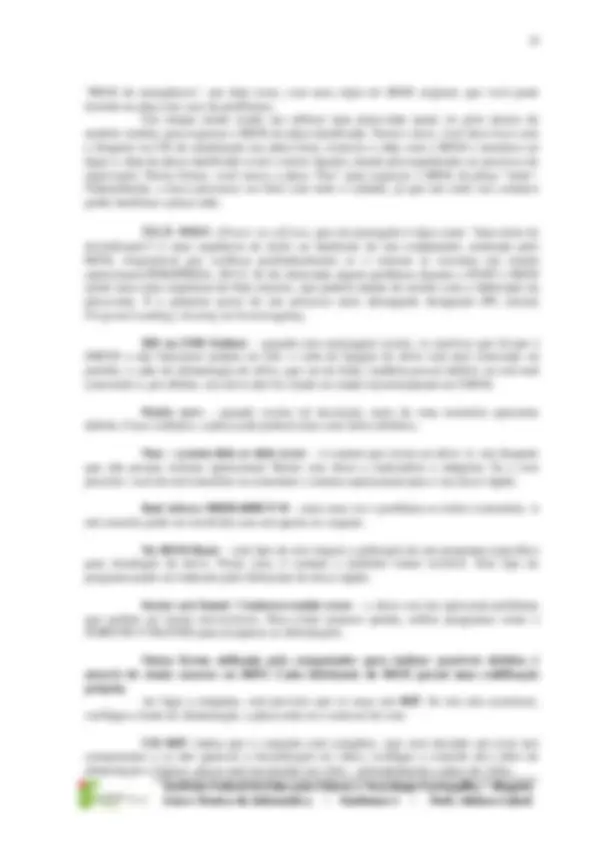

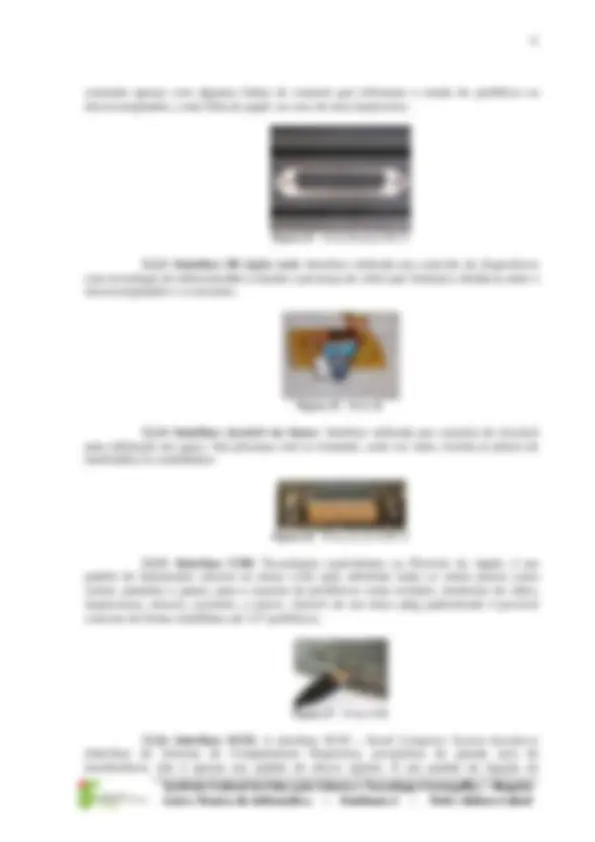
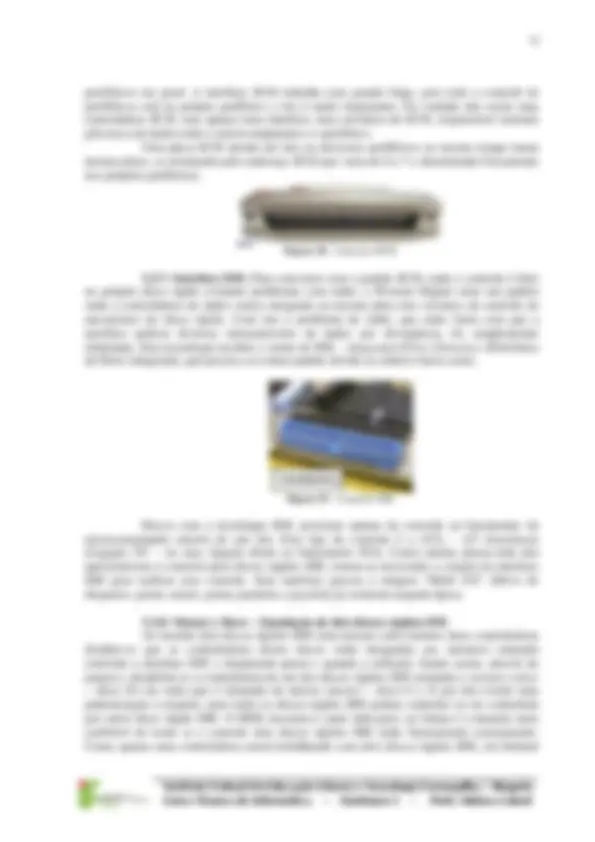
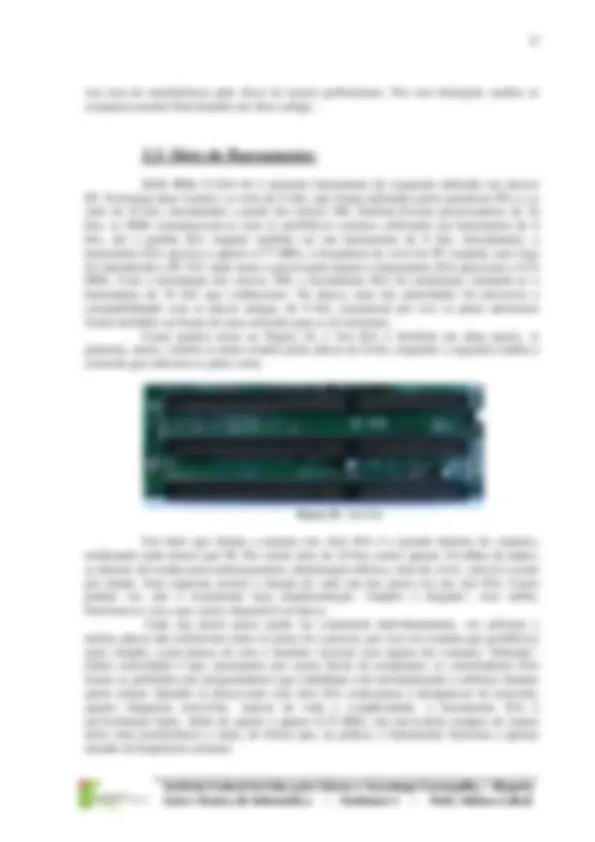
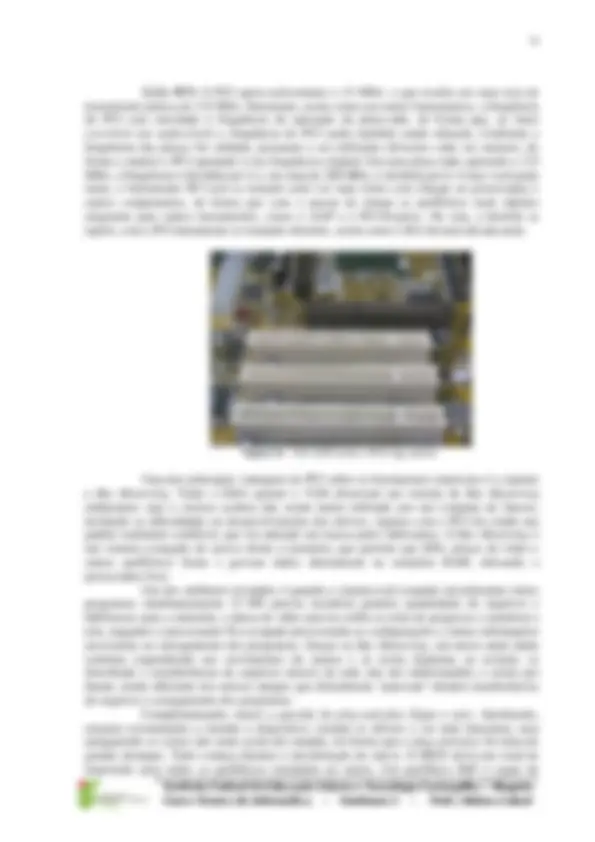
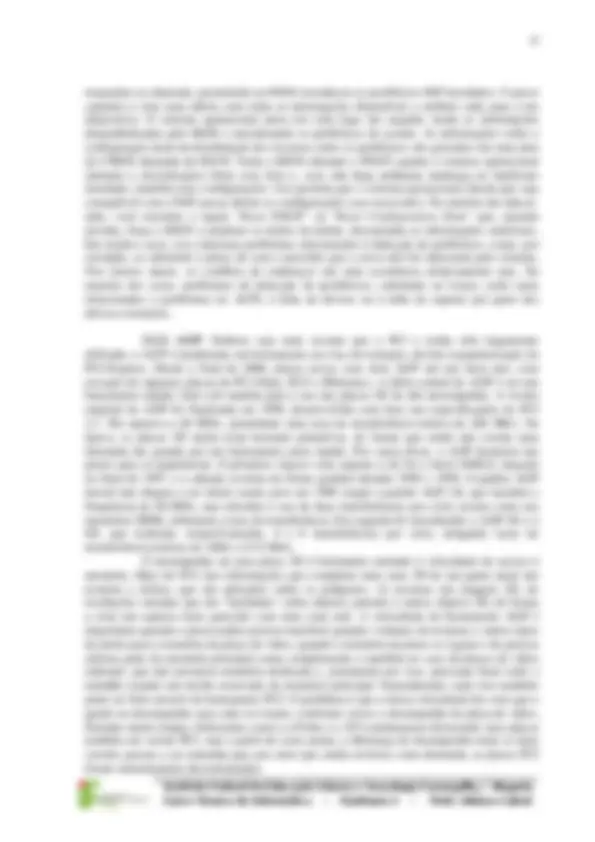
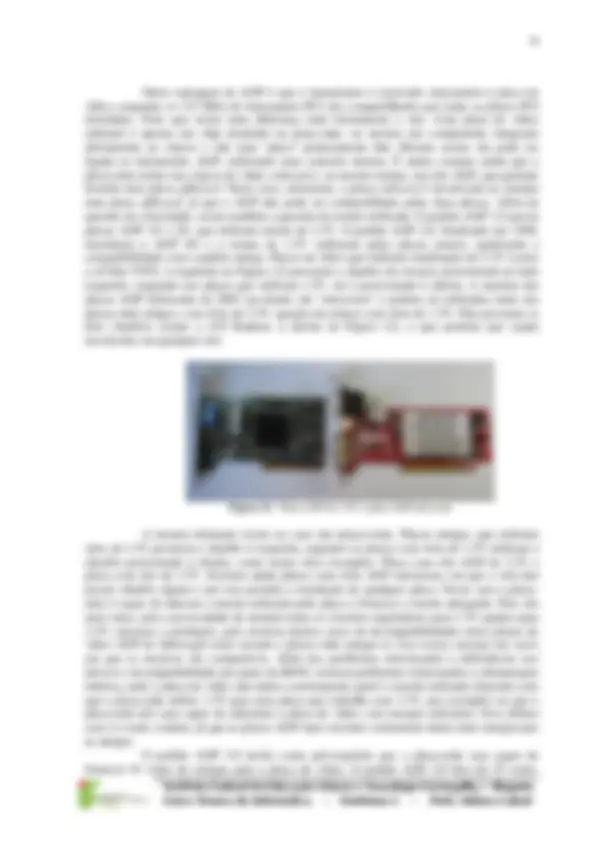
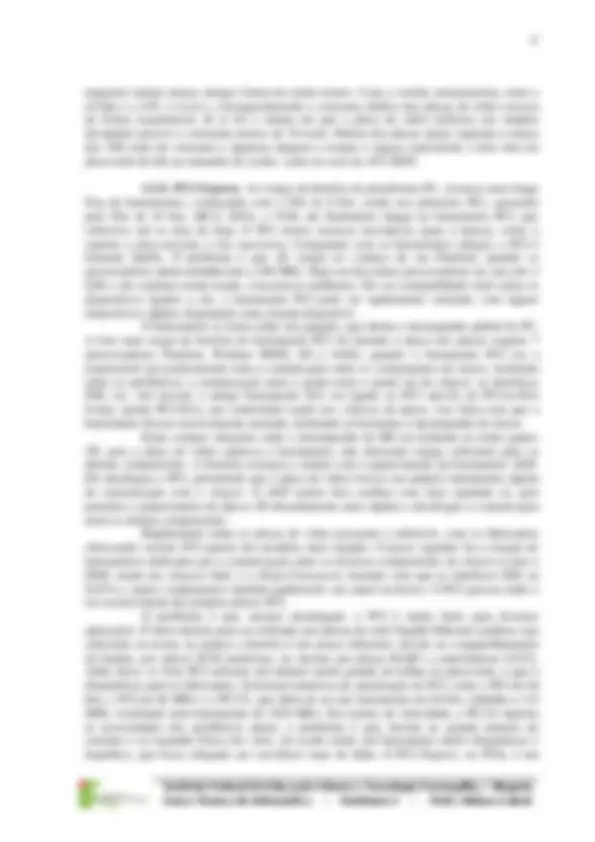
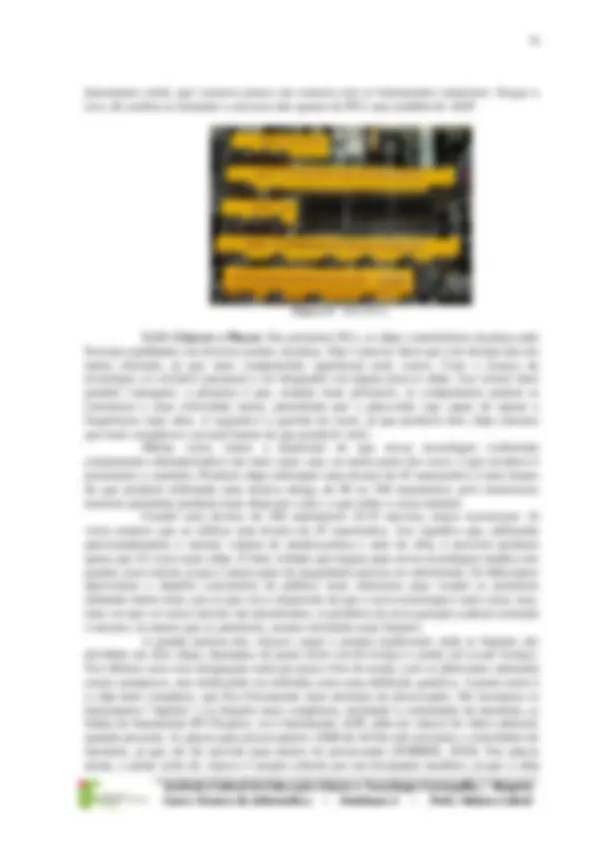
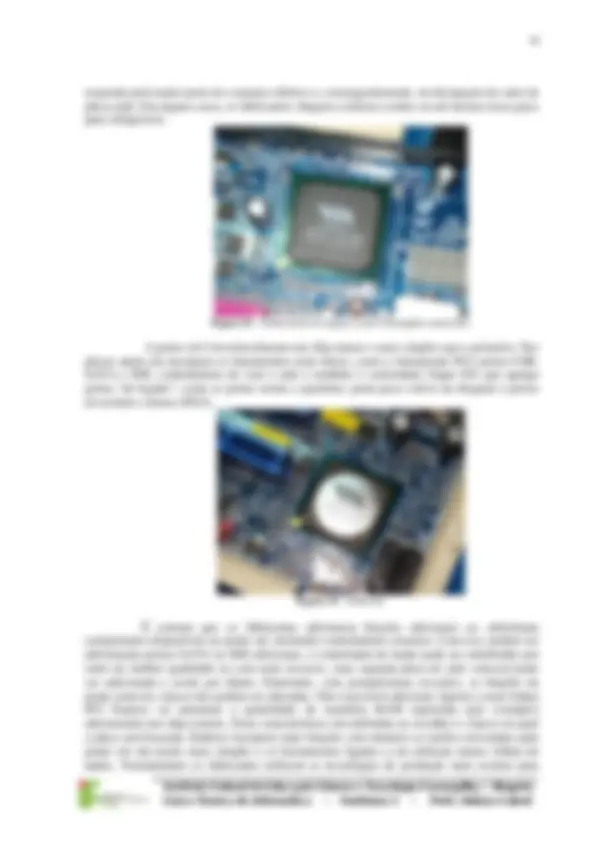
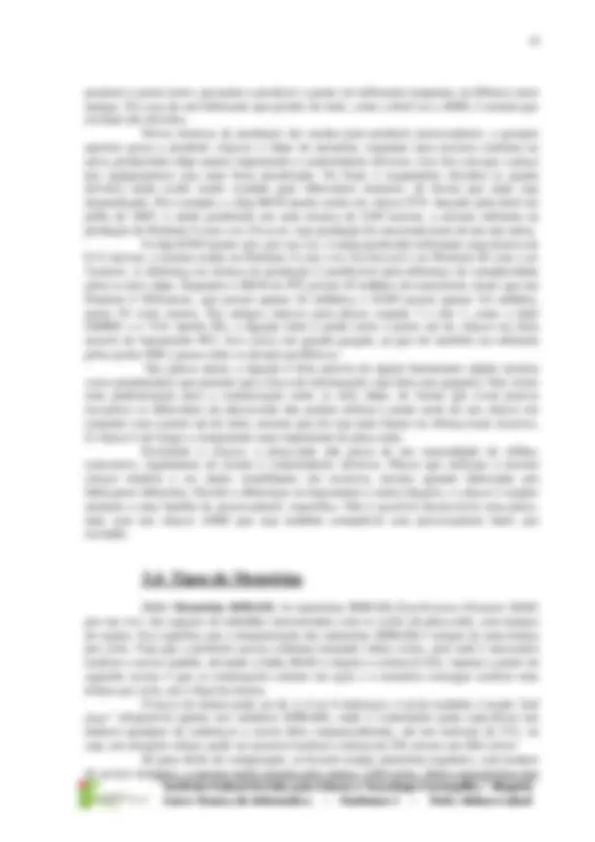
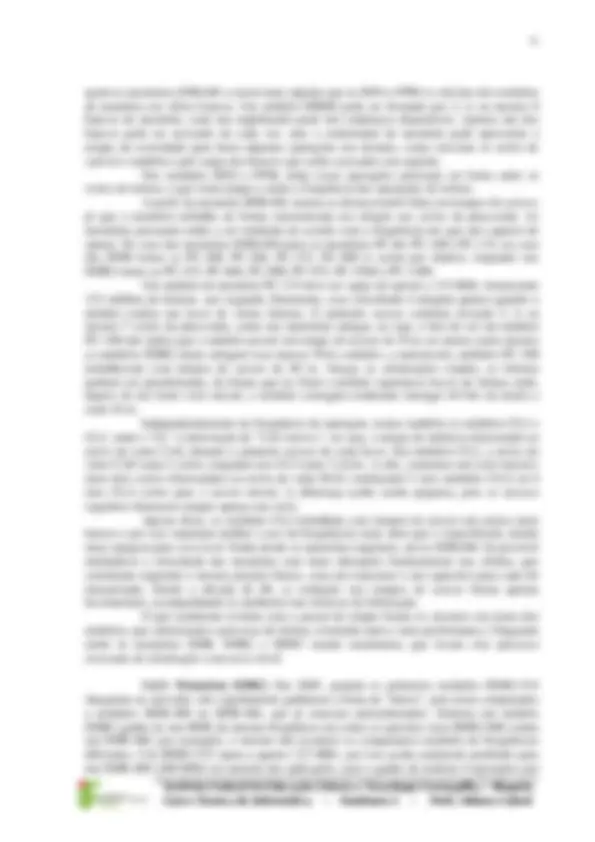
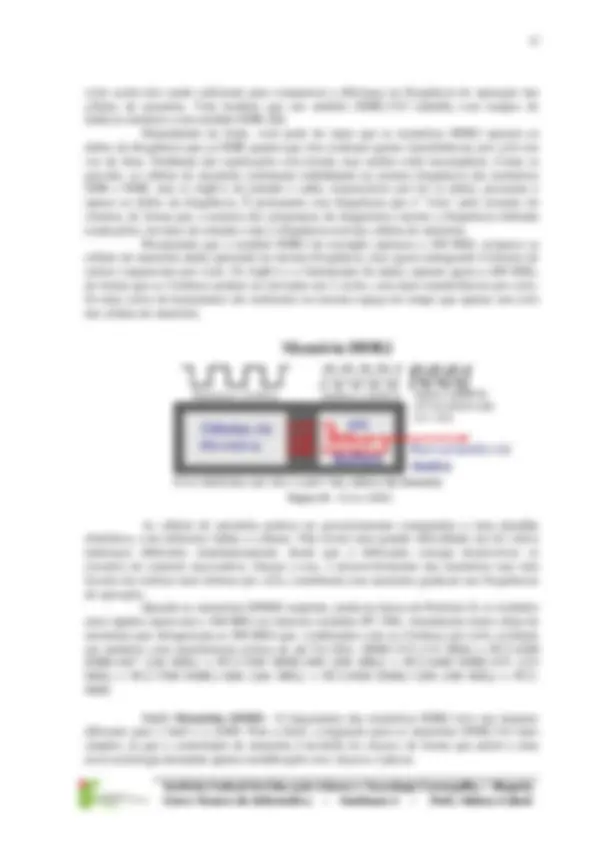
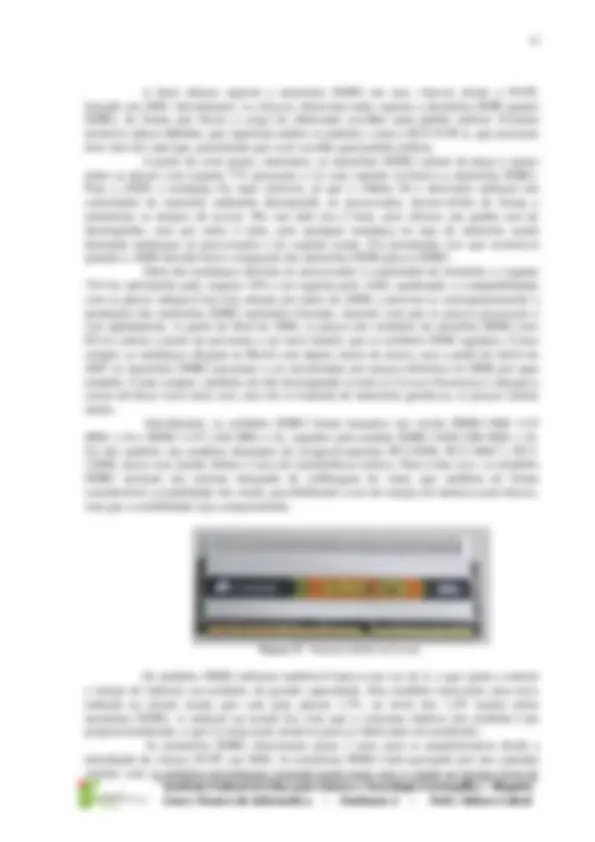
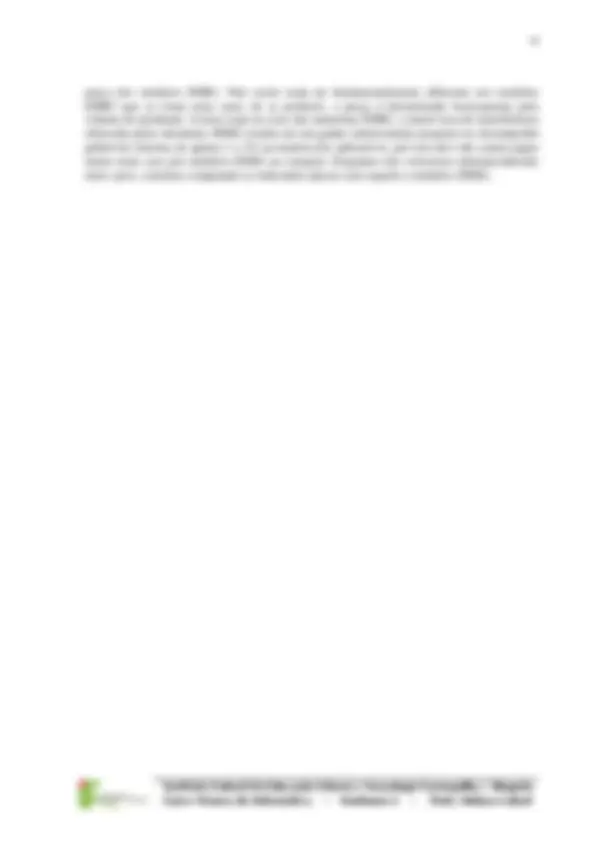
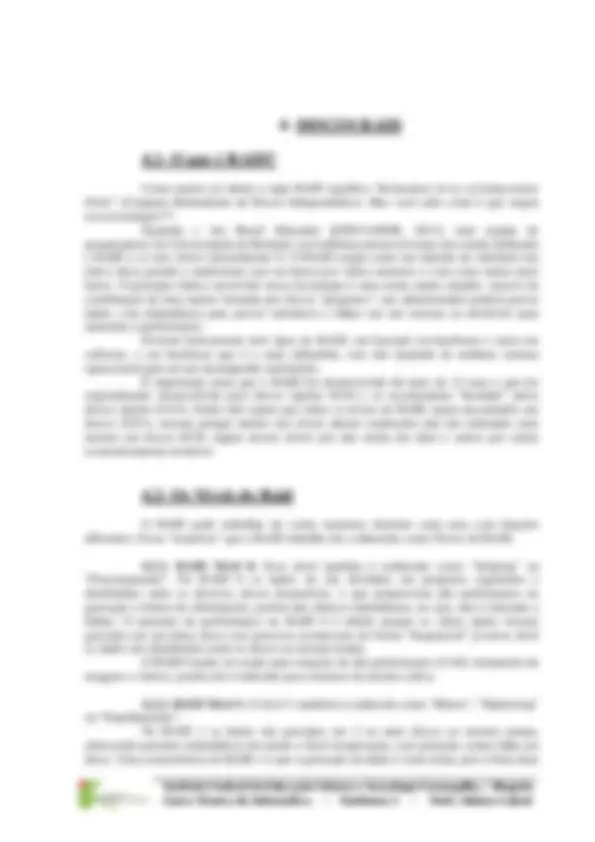
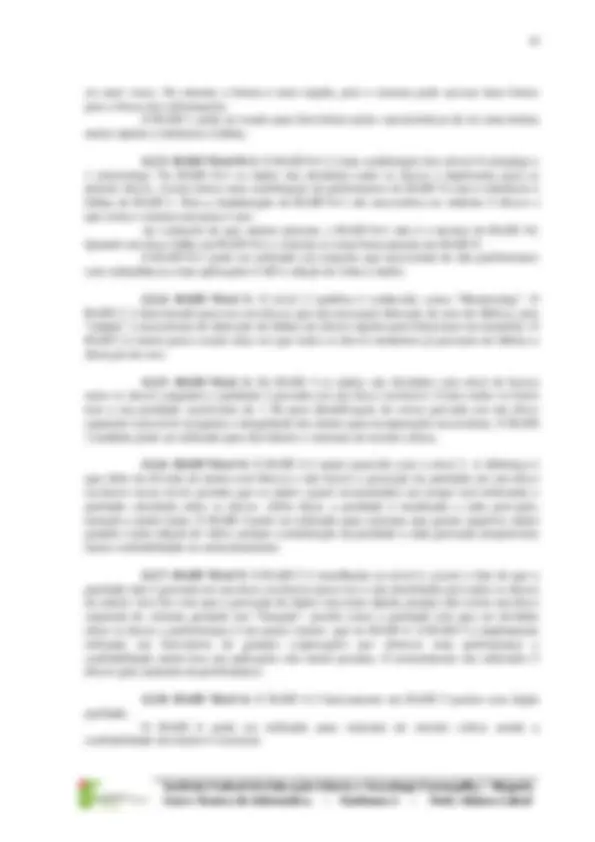
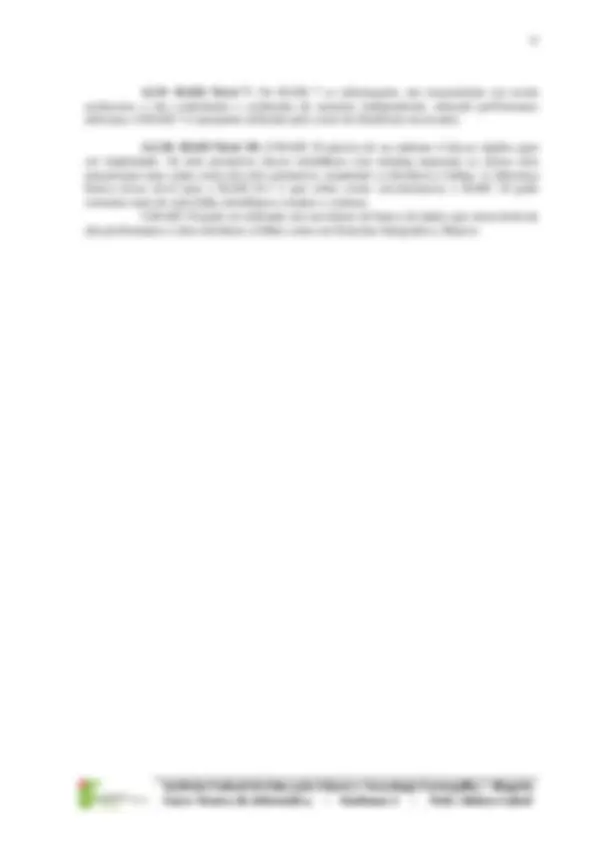
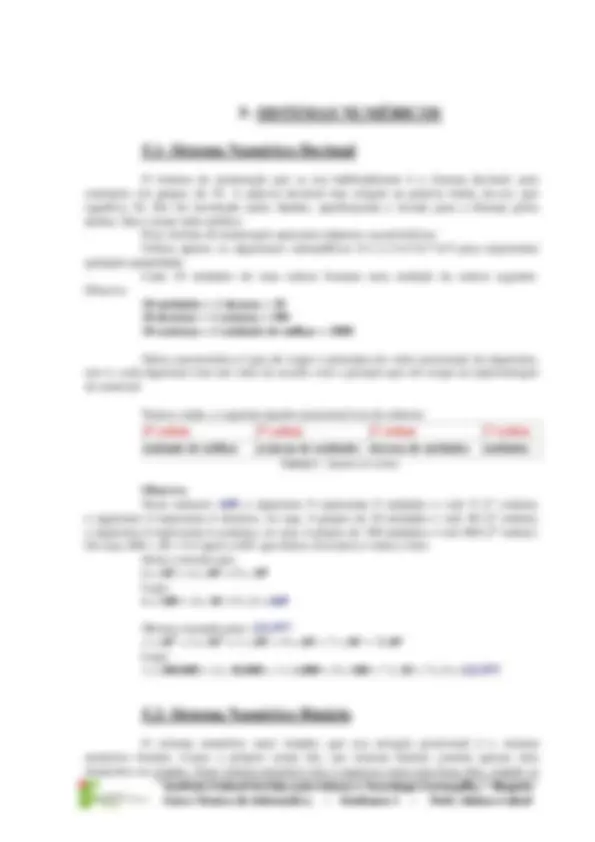
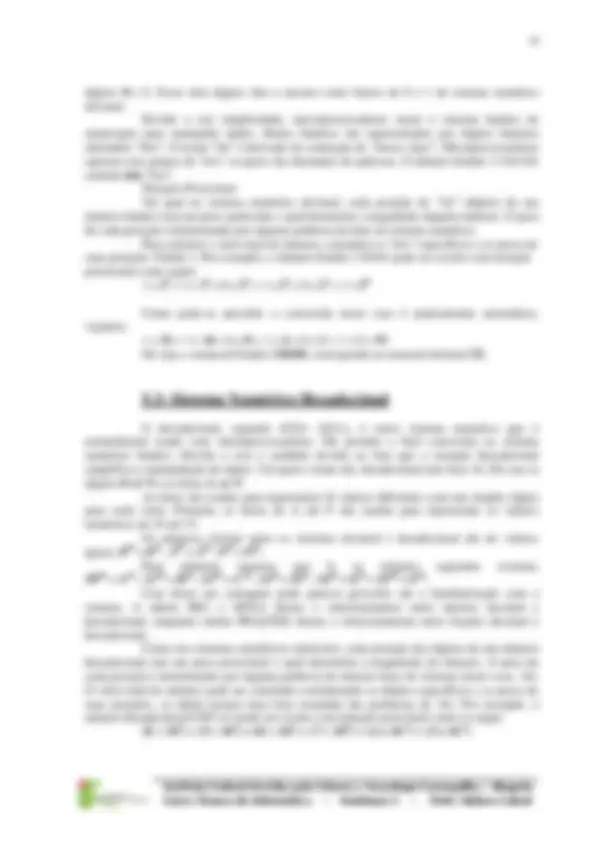
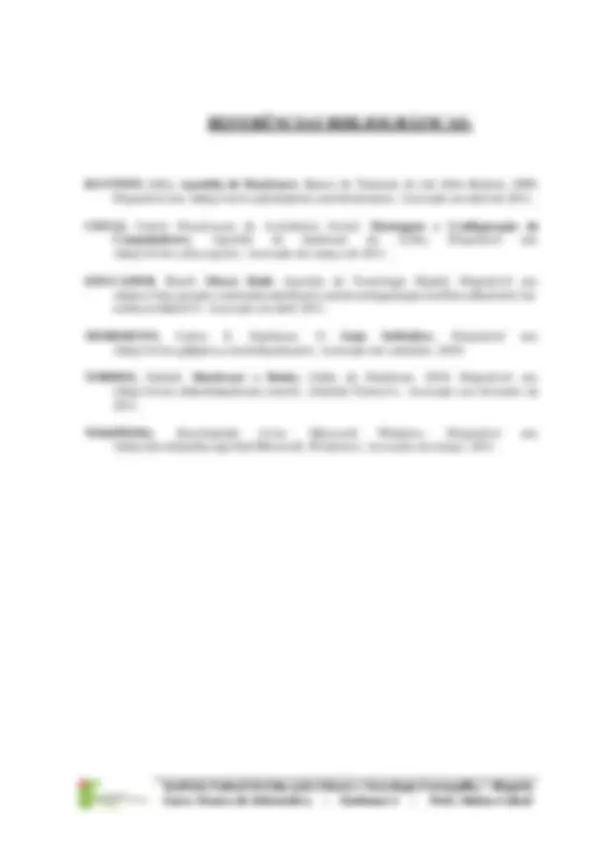
Instituto Federal de Educação Ciência e Tecnologia Farroupilha / Alegrete
Instituto Federal de Educação Ciência e Tecnologia Farroupilha / Alegrete
(Sto. Agostinho).
Instituto Federal de Educação Ciência e Tecnologia Farroupilha / Alegrete
Para muitos, a Quarta Geração surge com os chips VLSI, de integração em muito larga escala. As coisas começam a acontecer com maior rapidez e frequência. Em 1972 Bushnell lança o vídeo game Atari. Kildall lança o CP/M em 1974. O primeiro kit de microcomputador, o ALTAIR 8800 em 1974/5. Em 1975 Paul Allen e Bill Gates criam a Microsoft e o primeiro software para microcomputador: uma adaptação BASIC para o ALTAIR. Nesse período surgiu também o processamento distribuído, o disco ótico e o a grande difusão do microcomputador, que passou a ser utilizado para processamento de texto, cálculos auxiliados. Em 1982, surgiu o 286 usando memória de 30 pinos e slots ISA de 16 bits, já vinha equipado com memória cache, para auxiliar o processador em suas funções. Utilizava ainda monitores CGA em alguns raros modelos estes monitores eram coloridos mas a grande maioria era verde, laranja ou cinza. O 386 já contava com placas VGA que podiam atingir até 256 cores desde que o monitor também suportasse essa configuração. O 486 DX em 1989 já utilizava o co-processador matemático embutido no próprio processador, houve também uma melhora sensível na velocidade devido o advento da memória de 72 pinos, muito mais rápida que sua antepassada de 30 pinos e das placas PCI de 32 bits duas vezes mais velozes que as placas ISA. Os equipamentos já tinham capacidade para as placas SVGA que poderiam atingir até 16 milhões de cores, porém este artifício seria usado comercialmente mais para frente com o advento do Windows 95. Neste momento iniciava uma grande debandada para as pequenas redes como, a Novel e a Lantastic que rodariam perfeitamente nestes equipamentos, substituindo os "micrões" que rodavam em sua grande maioria o sistema UNIX. Esta substituição era extremamente viável devido à diferença brutal de preço entre estas máquinas. A Quinta Geração surge com a exigência crescente de uma maior capacidade de processamento e armazenamento de dados. Sistemas especialistas, sistemas multimídia (combinação de textos, gráficos, imagens e sons), banco de dados distribuídos e redes neurais, são apenas alguns exemplos dessas necessidades. Uma das principais características dessa geração são a simplificação e miniaturização do computador, além de melhor desempenho e maior capacidade de armazenamento. Tudo isso, com os preços cada vez mais acessíveis. A tecnologia VLSI foi sendo substituída pela ULSI (ULTRA LARGE SCALE INTEGRATION). O conceito de processamento começou a partir para os processadores paralelos, ou seja, a execução de muitas operações simultaneamente pelas máquinas. A partir de 1997 não houve grandes novidades, sendo que as mudanças ficaram por conta dos cada vez mais velozes processadores e seus derivados como Dual - Core, Core2Duo, X2, X3, i3, i5, i7 e por aí vai...
Instituto Federal de Educação Ciência e Tecnologia Farroupilha / Alegrete
LISTA DE FIGURAS
Figura 1. Gabinete Desktop. Fonte: http://2.bp.blogspot.com/_6BbTEzXQA98/TAP6eFp wNSI/AAAAAAAAAJE/os3ndzHJTus/s1600/a4000-topless.jpg ......................................... 10
Figura 2. Gabinete minitorre. Fonte: http://www.netstorageti.com.br/images/ 52268353 .jpg 10
Figura 3. Processadores AMD e Intel. Fonte: ttp://www.precos.com.pt/processadoresc3139/ amd/phenom-ii-x4-630-2-8ghz-am3-p38567377/................................................................... 11
Figura 4. Memórias DDR2 e DDR3. Fonte: http://www.cheatsbrasil.org/local/hardware/968- o-que-memoria-ram.html ........................................................................................................ 12
Figura 5. Imagem de um HD aberto. Fonte: http://www.infowester.com/hds1..................... 13
Figura 6. Placa de vídeo Trident 9440. Fonte: [CEFAS, 2011] ............................................. 14
Figura 7. Polígonos e imagem finalizada. Fonte: [CEFAS, 2011] ........................................ 14
Figura 8. Placa da ATi FireGL, altíssimo poder gráfico. Fonte: http://www.moledeaprender .com.br/o-que-e-uma-placa-de-video-de-computador/ ........................................................... 15
Figura 9. Placa-mãe. Fonte: http://www. gigabyte.com.tw .................................................. 15
Figura 10. Fonte de alimentação. Fonte: http://helpcenterpc.com.br/loja/view_product.php? product=ATX ......................................................................................................................... 17
Figura 11. Cooler. Fonte: http://guia.mercadolivre.com.br/cooler-6489-VGP ..................... 18
Figura 12. Placa de Fax/MODEM. Fonte: http://www.dausacker.com.br ............................ 18
Figura 13. Placa de Som. Fonte: http://todaoferta.uol.com.br/guia/placa-de-som-escolhendo- a-certa-para-seu-computador.html ......................................................................................... 19
Figura 14. Placa de Rede RJ-45. Fonte: http://imei12joana.blogspot.com/ .......................... 20
Figura 15. Cabos Flats. Fonte: http://toniinfo.com/flat-cable/ ............................................. 20
Figura 16. Teclado. Fonte: http://juniorberhends.blogspot.com/2011/02/verdadeira-funcao- das-teclas.html ........................................................................................................................ 21
Figura 17. Mouse. Fonte: http://avitricedazicadopantano.blogspot.com/2009/09/historia-do- mouse-de-computador.html ................................................................................................... 22
Figura 18. Monitor LCD com tecnologia Led. Fonte: http://www.mundotecno.info/noticias/ aoc-v17-monitor-lcd-com-12-milimetros-de-espessura ......................................................... 22
Figura 19. Impressora a Jato de Tinta com visor LCD. Fonte: http://www.forumpcs.com. br/comunidade/viewtopic.php?t=106211 ................................................................................ 23
Figura 20. Scanner de Mesa. Fonte: http://ccinfo.hdfree.com.br/loja/listdeprodutos/scanner. htm .......................................................................................................................................... 24
Instituto Federal de Educação Ciência e Tecnologia Farroupilha / Alegrete
LISTA DE TABELAS
Tabela 1. Lista de Siglas ........................................................................................................ 10
Tabela 2. Quadro de ordens ................................................................................................... 47
Instituto Federal de Educação Ciência e Tecnologia Farroupilha / Alegrete
LISTA DE SIGLAS
BIOS Basic Input/Output System – Sistema básico de entrada e saída. CMOS Complementary Metal-Oxide Semiconductor – Semicondutor Óxido De Metal Complementar. Um chip fabricado para reproduzir as funções de outros chips, como chips de memória ou microprocessadores. Esta tecnologia propicia um menos consumo de energia. EEPROM Electrically Erasable Programmable Read-Only Memory – Memória de Apenas Leitura Apagável Eletricamente e Programável. Chip que pode ser reprogramado após ter seu conteúdo apagado eletricamente. EPROM Erasable Programmable Read-Only Memory – Memória de Apenas Leitura Apagável e Programável. Chip que pode ser reprogramado após ter seu conteúdo apagado por luz ultravioleta. FLASH Memória que mantém suas informações mesmo após desligado o microcomputador. Exemplos: BIOS em FLASH EEPROM que possibilita a atualização do BIOS via software, cartões PMCIA utilizados como expansão de discos nos notebooks, cartões de memória e/ou pendrives. PROM Programmable^ Read-Only^ Memory^ –^ Memória^ de^ Apenas^ Leitura Programável. Chip que já sei programado de fábrica para funcionar com determinado microcomputador. RAM Random Acess Memory – Memória de Acesso Randômico. Memória do tipo volátil. ROM Read-Only Memory – Memória de Apenas Leitura. Memória que não perde seu conteúdo quando o microcomputador é desligado. Utilizada para armazenar funções e rotinas necessárias para controles de funcionamento básico. SRAM Static Random Acess Memory – Memória Estática de Acesso Randômico. Tem as características da memória RAM, acrescidas do avanço tecnológico de não necessitar da renovação constante pelo processador o que faz dela uma memória mais rápida que as RAM. Tabela 1 – Lista de Siglas
Instituto Federal de Educação Ciência e Tecnologia Farroupilha / Alegrete
1- COMO UM PC FUNCIONA?
O primeiro PC foi lançado em 1981, pela IBM. A plataforma PC não é a primeira nem será a última plataforma de computadores pessoais, mas ela é de longe a mais usada e provavelmente continuará assim por mais algumas décadas. Para a maioria das pessoas, "PC" é sinônimo de computador. Começando do básico, existem duas maneiras de representar uma informação: analogicamente ou digitalmente. Uma música gravada em uma antiga fita K7 é armazenada de forma analógica, codificada na forma de uma grande onda de sinais magnéticos, que podem assumir um número virtualmente ilimitado de frequências. Quando a fita é tocada, o sinal magnético é amplificado e novamente convertido em som, gerando uma espécie de "eco" do áudio originalmente gravado. O grande problema é que o sinal armazenado na fita se degrada com o tempo, e existe sempre certa perda de qualidade ao fazer cópias [CEFAS, 2011]. Ao tirar várias cópias sucessivas, cópia da cópia, você acabava com uma versão muito degradada da música original. Ao digitalizar a mesma música, transformando-a em um arquivo MP3, você pode copiá-la do PC para o MP3 player, e dele para outro PC, sucessivamente, sem causar qualquer degradação. Você pode perder alguma qualidade ao digitalizar o áudio, ou ao comprimir a faixa original, gerando o arquivo MP3, mas a partir daí pode reproduzir o arquivo indefinidamente e fazer cópias exatas. Isso é possível devido à própria natureza do sistema digital, que permite armazenar qualquer informação na forma de uma sequência de valores positivos e negativos, ou seja, na forma de uns e zeros. O número 181, por exemplo, pode ser representado digitalmente como 10110101; uma foto digitalizada é transformada em uma grande grade de pixels e um valor de 8, 16 ou 24 bits é usado para representar cada um; um vídeo é transformado em uma sequência de imagens, também armazenadas na forma de pixels e assim por diante. A grande vantagem do uso do sistema binário é que ele permite armazenar informações com uma grande confiabilidade, em praticamente qualquer tipo de mídia; já que qualquer informação é reduzida a combinações de apenas dois valores diferentes. A informação pode ser armazenada de forma magnética, como no caso dos HDs; de forma óptica, como no caso dos CDs e DVDs ou até mesmo na forma de impulsos elétricos, como no caso dos chips de memória flash. Cada UM ou ZERO processado ou armazenado é chamado de "bit", contração de " binary digit " ou "dígito binário". Um conjunto de 8 bits forma um byte, e um conjunto de 1024 bytes forma um kilobyte (ou KByte). O número 1024 foi escolhido por ser a potência de 2 mais próxima de 1000. É mais fácil para os computadores trabalharem com múltiplos de dois do que usar o sistema decimal como nós. Um conjunto de 1024 kbytes forma um megabyte e um conjunto de 1024 megabytes forma um gigabyte. Os próximos múltiplos são o terabyte (1024 gigabytes) e o petabyte (1024 terabytes), exabyte, zettabyte e o yottabyte, que equivale a 1.208.925.819.614.629.174.706.176 bytes. É provável que, com a evolução da informática, daqui a algumas décadas surja algum tipo de unidade de armazenamento capaz de armazenar um yottabyte inteiro, mas atualmente ele é um número quase inatingível. Para armazenar um yottabyte inteiro, usando tecnologia atual, seria necessário construir uma estrutura colossal de servidores. Imagine que, para manter os custos baixos, fosse adotada uma estratégia estilo Google, usando PCs comuns, com HDs IDE/SATA. Cada PC seria equipado com dois HDs de 2 TB. Estes PCs seriam então organizados em enormes racks, onde cada rack teria espaço para 256 PCs. Os PCs de cada rack seriam ligados a um conjunto de switches e cada grupo de switches seria ligado a um grande roteador. Uma vez ligados em
Instituto Federal de Educação Ciência e Tecnologia Farroupilha / Alegrete
2- HARDWARE
2.1- O que é Hardware?
O hardware, circuitaria, material ou ferramental é a parte física do computador, ou seja, é o conjunto de componentes eletrônicos, circuitos integrados e placas, que se comunicam através de barramentos [WIKIPÉDIA, 2011]. Em complemento ao hardware, o software é a parte lógica, ou seja, o conjunto de instruções e dados processado pelos circuitos eletrônicos do hardware. Toda interação dos usuários de computadores modernos é realizada através do software, que é a camada, colocada sobre o hardware, que transforma o computador em algo útil para o ser humano. Além de todos os componentes de hardware, o computador também precisa de um software chamado Sistema Operacional. O Sistema Operacional torna o computador utilizável. Ele é o responsável por gerenciar os dispositivos de hardware do computador (como memória, unidade de disco rígido, unidade de CD) e oferecer o suporte para os outros programas funcionarem (como processador de texto, planilhas, etc.). O termo hardware não se refere apenas aos computadores pessoais, mas também aos equipamentos embarcados em produtos que necessitam de processamento computacional, como o dispositivos encontrados em equipamentos hospitalares, automóveis, aparelhos celulares, entre outros.
Essa caixa metálica pode ter vários formatos, sendo os mais usuais o desktop e o minitorre.
Figura 1 – Gabinete desktop No desktop a placa-mãe é instalada horizontalmente à mesa onde o gabinete será apoiado, enquanto que no minitorre a placa-mãe é instalada perpendicularmente à mesa onde o gabinete será apoiado. Como o modelo mais vendido de gabinete é o minitorre, iremos utilizar este modelo de gabinete em nossas explicações.
Figura 2 – Gabinete minitorre
Instituto Federal de Educação Ciência e Tecnologia Farroupilha / Alegrete
Muitos leigos chamam o gabinete do micro de CPU. CPU é a sigla de Central Processing Unit (Unidade Central de Processamento), sinônimo para o processador do micro, e não para o gabinete. Chamar um micro de CPU é tão estranho quanto chamar um carro somente de motor. Independentemente se o gabinete é desktop ou minitorre, internamente ele deverá ter o espaço para alocar corretamente uma placa-mãe. Exist(em) (iam) basicamente dois formatos de placa-mãe no mercado: AT e ATX; Dessa forma, deveria escolher um gabinete de acordo com a placa-mãe que iria utilizar. Atualmente todas as placas-mãe encontradas no mercado utilizam o layout ATX com variações para ATX12V.
encarregado de processar a maior parte das informações. Ele é também o componente onde são usadas as tecnologias de fabricação mais recentes. Existem no mundo apenas quatro grandes empresas com tecnologia para fabricar processadores competitivos para micros PC: a Intel (que domina mais de 60% do mercado), a AMD (que disputa diretamente com a Intel), a VIA (que fabrica os chips VIA C3 e C7, embora em pequenas quantidades) e a IBM, que esporadicamente fabrica processadores para outras empresas, como a Transmeta. O Athlon II X4 ou o Core i7 são os componentes mais complexos e frequentemente os mais caros, mas ele não pode fazer nada sozinho. Como todo cérebro, ele precisa de um corpo, que é formado pelos outros componentes do micro, incluindo memória, HD, placa de vídeo e de rede, monitor, teclado e mouse. Dentre as empresas citadas a AMD começou produzindo processadores 386 e 486, muito similares aos da Intel, porém mais baratos. Quando a Intel lançou o Pentium, que exigia o uso de novas placas-mãe, a AMD lançou o "5x86", um 486 de 133 MHz, que foi bastante popular, servindo como uma opção barata de upgrade. Embora o "5x86" e o clock de 133 MHz dessem a entender que se tratava de um processador com um desempenho similar a um Pentium 133, o desempenho era muito inferior, mal concorrendo com um Pentium 66. Este foi o primeiro de uma série de exemplos, tanto do lado da AMD, quanto do lado da Intel, em que existiu uma diferença gritante entre o desempenho de dois processadores do mesmo clock. Embora seja um item importante, a frequência de operação não é um indicador direto do desempenho do processador.
Figura 3 – Processadores AMD e Intel
por ele para armazenar os arquivos e programas que estão sendo executados, como uma espécie de mesa de trabalho. A quantidade de memória RAM disponível tem um grande efeito sobre o desempenho, já que sem memória RAM suficiente o sistema passa a usar memória
Instituto Federal de Educação Ciência e Tecnologia Farroupilha / Alegrete
Figura 5 – Imagem de um HD aberto
Os discos magnéticos dos HDs são selados, pois a superfície magnética onde são armazenados os dados é extremamente fina e sensível. Qualquer grão de poeira que chegasse aos discos poderia causar danos à superfície, devido à enorme velocidade de rotação dos discos. Fotos em que o HD aparece aberto são apenas ilustrativas, no mundo real ele é apenas uma caixa fechada sem tanta graça. Apesar disso, é importante notar que os HDs não são fechados hermeticamente, muito menos a vácuo, como muitos pensam. Um pequeno filtro permite que o ar entra e saia, fazendo com que a pressão interna seja sempre igual à do ambiente. O ar é essencial para o funcionamento do HD, já que ele é necessário para criar o "colchão de ar" que evita que as cabeças de leitura toquem os discos. Existem alguns padrões como SATA, SCSI, PATA, e também variações na velocidade geralmente entre 5400 a 7200 rpm (rotação por minuto).
vídeo é provavelmente o componente mais importante do PC. Originalmente, as placas de vídeo eram dispositivos simples, que se limitavam a mostrar o conteúdo da memória de vídeo no monitor. A memória de vídeo continha um simples bitmap da imagem atual, atualizada pelo processador, e o RAMDAC (um conversor digital-analógico que faz parte da placa de vídeo) lia a imagem periodicamente e a enviava ao monitor. A resolução máxima suportada pela placa de vídeo era limitada pela quantidade de memória de vídeo. Na época, memória era um artigo caro, de forma que as placas vinham com apenas 1 ou 2 MB. As placas de 1 MB permitiam usar no máximo 800x600 com 16 bits de cor, ou 1024x768 com 256 cores. Estavam limitadas ao que cabia na memória de vídeo. Como mostra a Figura 6, a placa da Trident modelo 9440, era uma placa de vídeo muito comum no início dos anos 90; uma curiosidade é que ela foi uma das poucas placas de vídeo "atualizáveis" da história. Ela vinha com apenas dois chips de memória, totalizando 1 MB, mas era possível instalar mais dois, totalizando 2 MB. Hoje em dia, atualizar a memória da placa de vídeo é impossível, já que as placas utilizam módulos BGA, que podem ser instalados apenas em fábrica.
Instituto Federal de Educação Ciência e Tecnologia Farroupilha / Alegrete
Figura 6 – Placa de vídeo Trident 9440
Em seguida, as placas passaram a suportar recursos de aceleração, que permitem fazer coisas como mover janelas ou processar arquivos de vídeo de forma a aliviar o processador principal. Esses recursos melhoraram bastante a velocidade de atualização da tela (em 2D), tornando o sistema bem mais responsivo. Finalmente, as placas deram o passo final, passando a suportar recursos 3D. Imagens em três dimensões são formadas por polígonos, formas geométricas como triângulos e retângulos em diversos formatos. Qualquer objeto em um game 3D é formado por um grande número destes polígonos, Cada polígono tem sua posição na imagem, um tamanho e cor específicos. O "processador" incluído na placa, responsável por todas estas funções é chamado de GPU ( Graphics Processing Unit , ou unidade de processamento gráfico).
Figura 7 – Polígonos e imagem finalizada
As placas onboard [CEFAS, 2011] são soluções bem mais simples, onde o GPU é integrado ao próprio chipset da placa-mãe e, em vez de utilizar memória dedicada, como nas placas offboard, utiliza parte da memória RAM principal, que é "roubada" do sistema. Mesmo uma placa antiga, como a GeForce 4 Ti4600, tem 10.4 GB/s de barramento com a memória de vídeo, enquanto ao usar um pente de memória DDR PC 3200, temos apenas 3.2 GB/s de barramento na memória principal, que ainda por cima precisa ser compartilhado entre o vídeo e o processador principal. O processador lida bem com isso, graças aos caches L1 e L2, mas a
Instituto Federal de Educação Ciência e Tecnologia Farroupilha / Alegrete
custo, economize primeiro no processador, depois na placa de vídeo, som e outros periféricos. Deixe a placa-mãe por último no corte de despesas. Não se baseie apenas na marca da placa na hora de comprar, mas também no fornecedor. Como muitos componentes entram no país ilegalmente, "via Paraguai", é muito comum que lotes de placas remanufaturadas ou defeituosas acabem chegando ao mercado. Muitas pessoas compram esses lotes, vende por um preço um pouco abaixo do mercado e depois desaparecem. Outras lojas simplesmente vão vendendo placas que sabem ser defeituosas até acharem algum cliente que não reclame. Muitas vezes os travamentos da placa são confundidos com "paus do Windows", de forma que sempre aparece algum desavisado que não percebe o problema. Antigamente existia a polêmica entre as placas com ou sem componentes onboard. Hoje em dia isso não existe mais, pois todas as placas vêm com som e rede onboard. Apenas alguns modelos não trazem vídeo onboard, atendendo ao público que vai usar uma placa 3D offboard e prefere uma placa mais barata ou com mais slots PCI do que com o vídeo que, de qualquer forma, não vai usar. Os conectores disponíveis na placa estão muito relacionados ao nível de atualização do equipamento. Placas atuais incluem conectores PCI Express x16, usados para a instalação de placas de vídeo offboard, slots PCI Express x1 e slots PCI, usados para a conexão de periféricos diversos. Placas antigas não possuem slots PCI Express nem portas SATA, oferecendo no lugar um slot AGP para a conexão da placa de vídeo e duas ou quatro portas IDE para a instalação dos HDs e drives ópticos. Tem-se ainda soquetes para a instalação dos módulos de memória, o soquete do processador, conector para a fonte de alimentação e o painel traseiro, que agrupa os encaixes dos componentes onboard, incluindo o conector VGA ou DVI de vídeo, conectores de som, conector da rede e as portas USB. O soquete (ou slot ) para o processador é a principal característica da placa-mãe, pois indica com quais processadores ela é compatível. Por exemplo, não pode ser instalado um Athlon X2 em uma placa soquete A (que é compatível com os antigos Athlons, Durons e Semprons), nem muito menos encaixar um Sempron numa placa soquete 478, destinada aos Pentium 4 e Celerons antigos. O soquete é na verdade apenas um indício de diferenças mais "estruturais" na placa, incluindo o chipset usado, o layout das trilhas de dados, etc. É preciso desenvolver uma placa quase que inteiramente diferente para suportar um novo processador. Existem dois tipos de portas para a conexão do HD: as portas IDE tradicionais, de 40 pinos (chamadas de PATA, de "Parallel ATA") e os conectores SATA (Serial ATA), que são muito menores. Muitas placas recentes incluem um único conector PATA e quatro conectores SATA. Outras incluem as duas portas IDE tradicionais e dois conectores SATA, e algumas já passam a trazer apenas conectores SATA, deixando de lado os conectores antigos. Tudo isso é montado dentro do gabinete, que contém outro componente importante: a fonte de alimentação.
alternada da tomada em corrente contínua (AC) já nas tensões corretas, usadas pelos componentes. Ela serve também como uma última linha de defesa contra picos de tensão e instabilidade na corrente, depois do nobreak ou estabilizador. Embora quase sempre relegada a último plano, a fonte é outro componente essencial num PC atual. Com a evolução das placas de vídeo e dos processadores, os PCs consomem cada vez mais energia. Na época dos 486, as fontes mais vendidas tinham 200 watts ou menos, enquanto as atuais têm a partir de 450 watts. Existem ainda fontes de maior capacidade, especiais para quem quer usar duas placas 3D de ponta em SLI, que chegam a oferecer 1000 watts! Evite comprar fontes muito baratas e, ao montar um micro mais potente invista numa fonte de maior capacidade. outro fator importante é o aterramento, porém frequentemente esquecido. O fio terra funciona como uma rota de fuga para picos de tensão provenientes da rede elétrica. A eletricidade flui de uma forma similar à água: vai sempre pelo caminho mais fácil. Sem ter para onde ir, um raio vai
Instituto Federal de Educação Ciência e Tecnologia Farroupilha / Alegrete
torrar o estabilizador, a fonte de alimentação e, com um pouco mais de azar, a placa-mãe e o resto do micro. O fio terra evita isso, permitindo que a eletricidade escoe por um caminho mais fácil, deixando todo o equipamento intacto.
Figura 10 – Fonte de alimentação Nas grandes cidades, é relativamente raro que os micros realmente queimem por causa de raios, pois os transformadores e disjuntores oferecem uma proteção razoável. Mas, pequenos picos de tensão são responsáveis por pequenos danos nos pentes de memória e outros componentes sensíveis, danos que se acumulam, comprometendo a estabilidade e abreviando a vida útil do equipamento.
de dissipação térmica instalado sobre o processador que é responsável pela diminuição do calor. Consiste basicamente em 2 componentes: 1- Microventilador (ventilador de pequena dimensão responsável pelo fluxo de ar). Também conhecido como FAN (ventilador em português). 2- Dissipador (peça em cobre ou alumínio responsável pela transferência de calor). O excesso de calor gerado pelo processador é transferido para o dissipador, este recebe diretamente o ar ambiente impulsionado pela ventoinha que mantém num processo contínuo a baixa temperatura, essencial para o funcionamento adequado do processador. Ligar o computador sem a presença do cooler causa danos irreparáveis ao processador (queima instantânea). Com o rápido avanço dos processadores e grande variedade de modelos, existem muitos tipos de cooler no mercado, veja como identificar o cooler correto para sua necessidade. Primeiramente identifique o tipo de socket utilizado em seu computador e a velocidade do processador. Os sockets mais atuais são: 462, 754, 423, 478, 775, 939, AM2. Pode ser encontrado este número no próprio socket (suporte) do processador.
Figura 11 – Cooler